手动搭建 DNS Server 使用 FQDN 安装 VMware VCSA 7.0 详细过程
文章目录前言1. 简单部署 DNS Server 过程说明2. 配置 DNS 正向与反向解析2.1. 配置正向查找区域2.2. 配置反向查找区域2.3. 验证正方向解析是否成功3. 安装 VCSA 时关键步骤说明总结前言1. 简单部署 DNS Server 过程说明Step1:部署一台 Windows Server 2016 服务器(此处略去系统安装配置过程)。Step2:DNS Server 自
文章目录
前言
在安装 VCSA 的时候,除了用户指定要使用 FQDN 这种方式去进行安装,一般我们都是直接使用 IP 作为系统名称这种方式去安装部署的。
直接使用 IP 部署的好处在于操作更加简单,无需考虑 DNS 解析的问题;但是弊端也很明显,比如用户环境里面有 VMware NSX 或者 VMware vRealize Operations Manager 等产品需要和 VCSA 进行对接,万一后期要修改 VCSA 的 IP 地址,各相关联的组件同步变更时将会很麻烦,而使用 FQDN 这种方式则可以灵活面对这种变更。
本文将模拟搭建一台 DNS Server 并且手工配置正向解析和逆向解析,通过 FQDN 这种方式去安装部署 VCSA 7.0u3a。一方面在于简单了解下 DNS 的部署与配置,另一方面也是熟悉使用 FQDN 这种方式部署 VCSA 的过程。
1. 简单部署 DNS Server 过程说明
Step1:部署一台 Windows Server 2016 服务器(此处略去系统安装配置过程)。
Step2:DNS Server 自身网络配置信息(其 DNS 地址写成自己)。
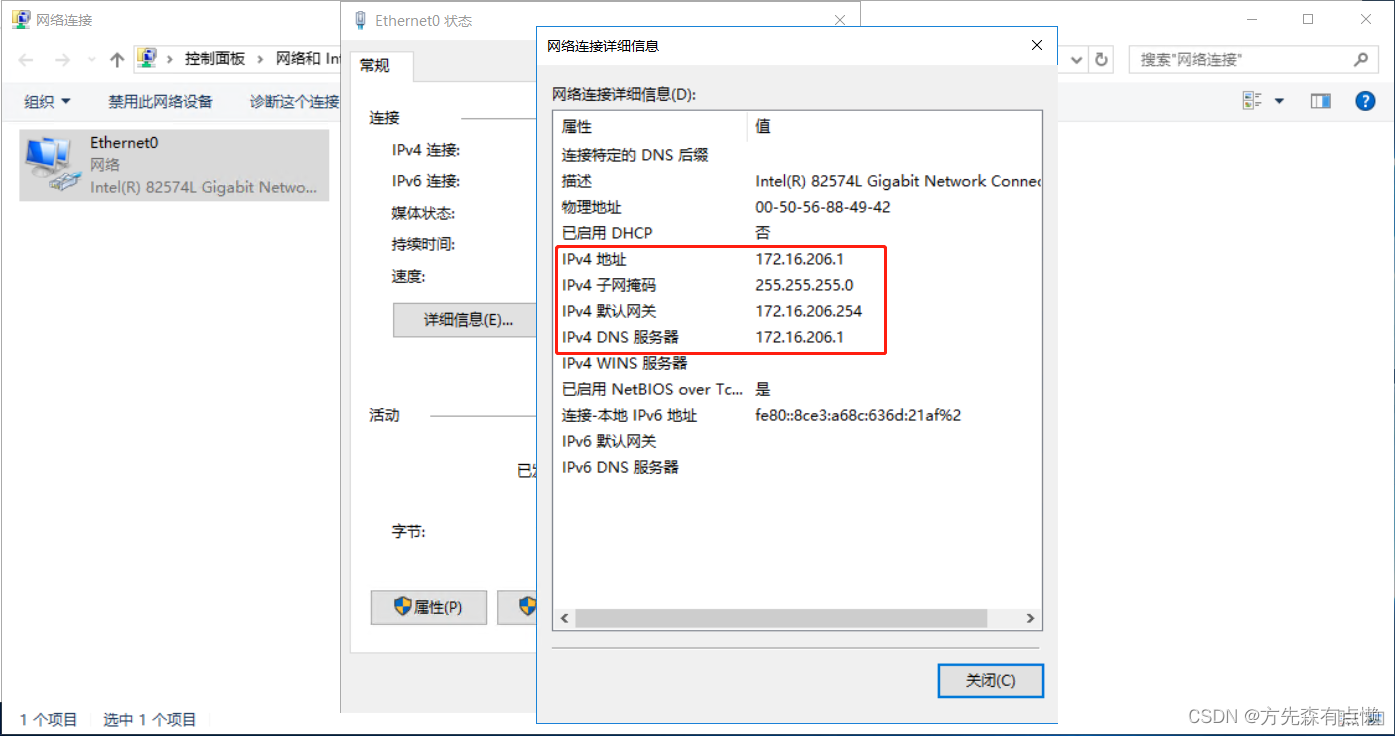
Step3:打开服务器管理器,添加角色和功能。
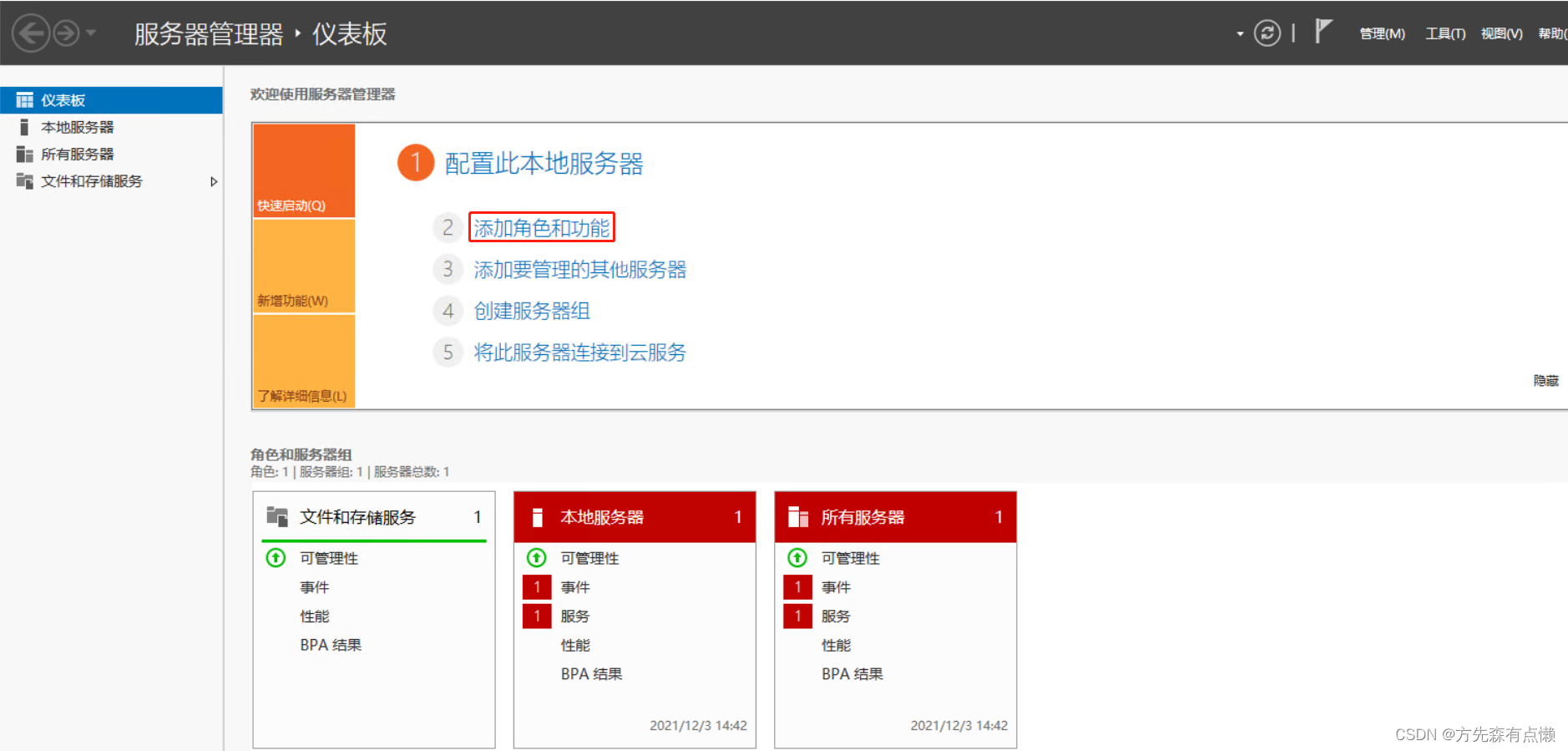
Step4:以下几步无特殊需求直接下一步。
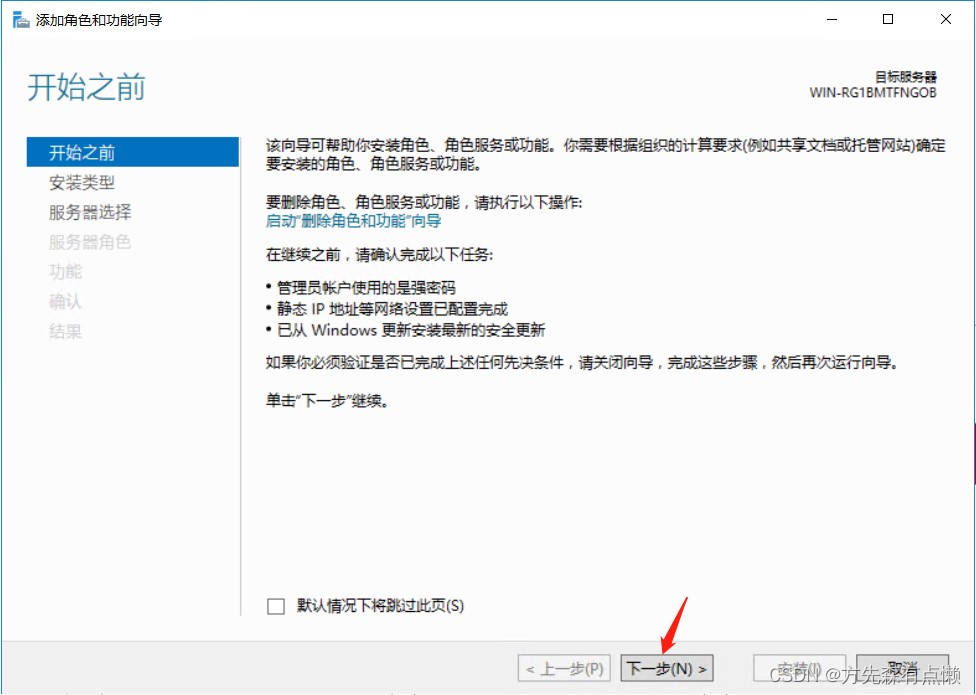
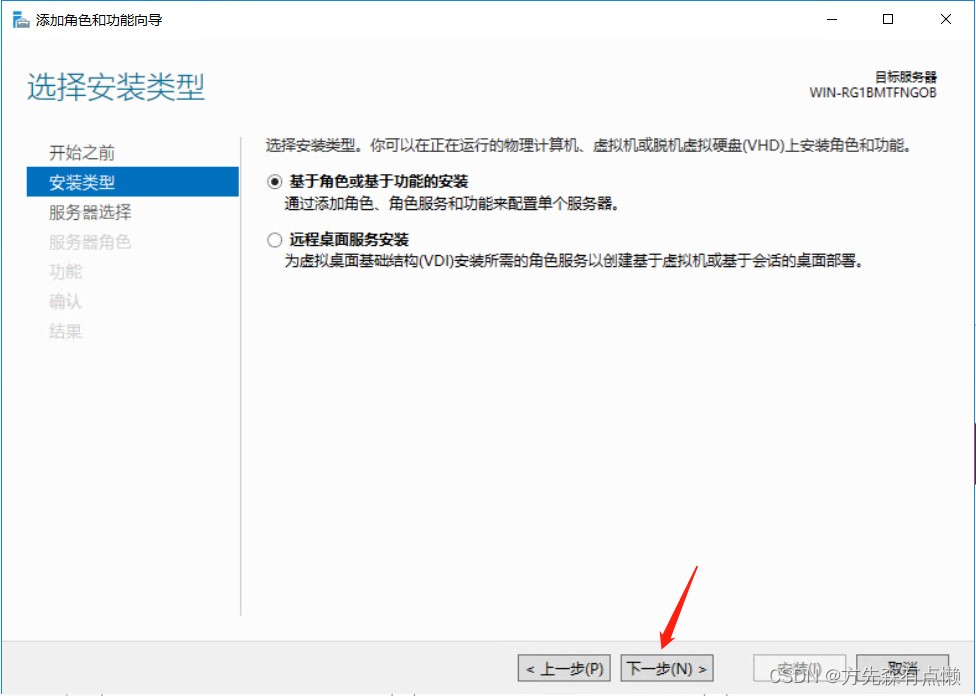
Step5:在角色列表中勾选上“DNS 服务器”,按照提示添加功能。
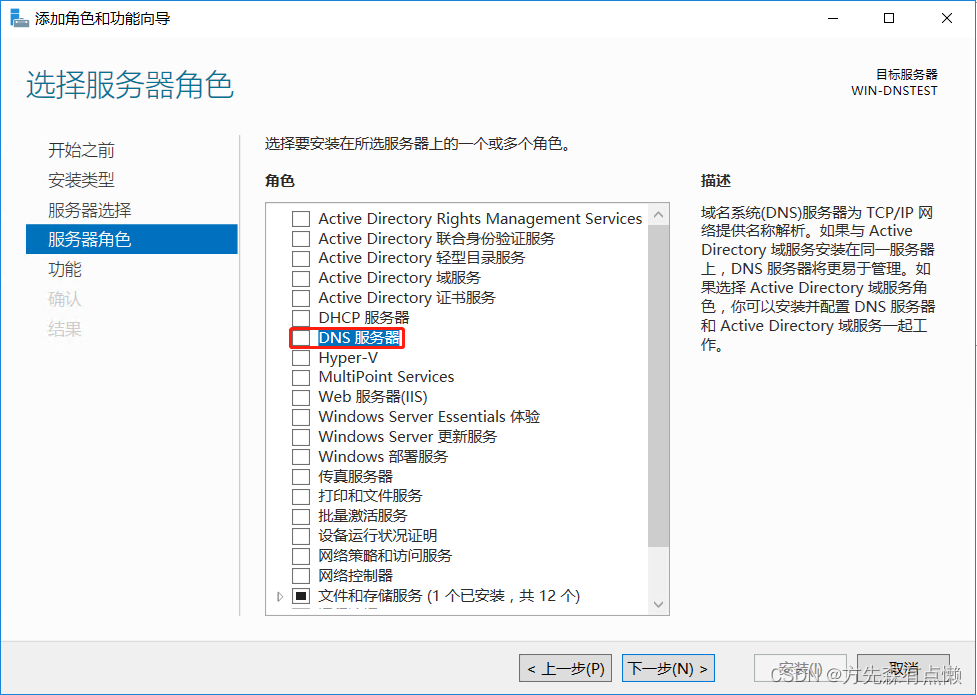
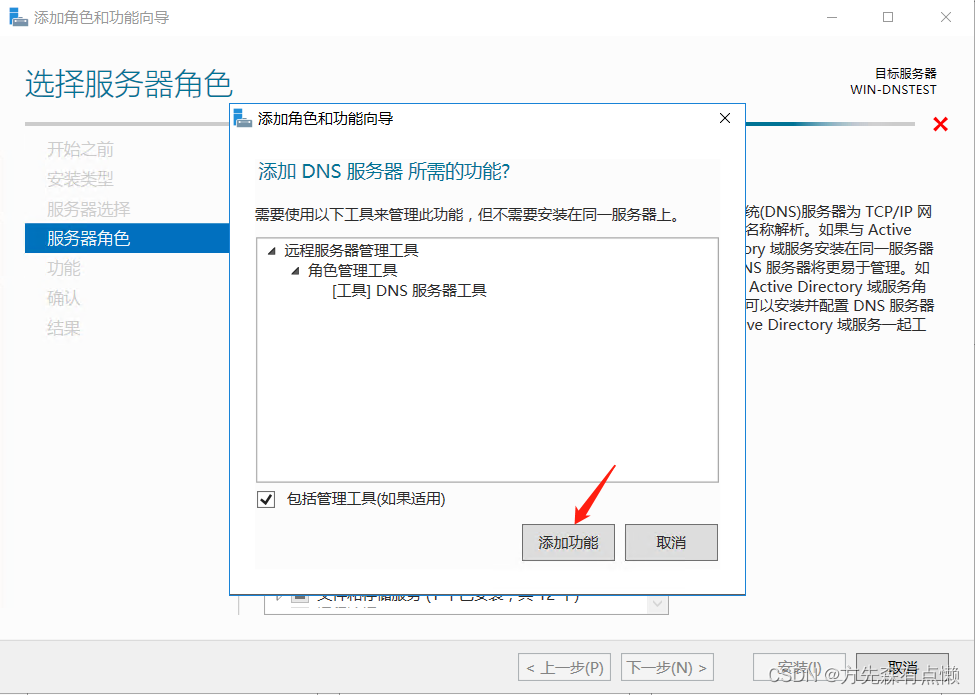
Step6:以下几步无特殊需求直接下一步。
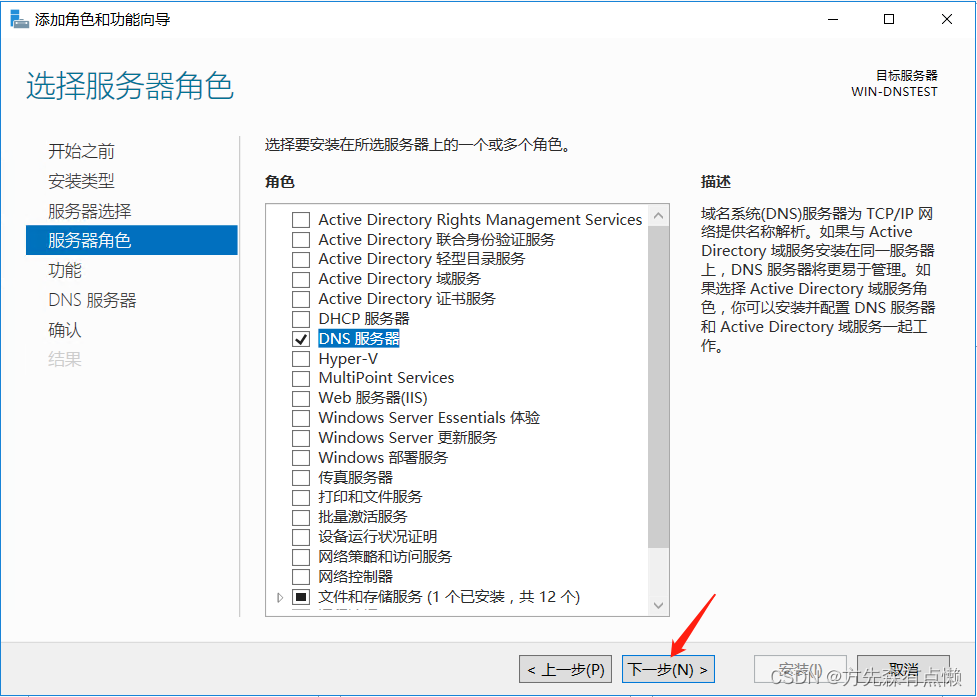
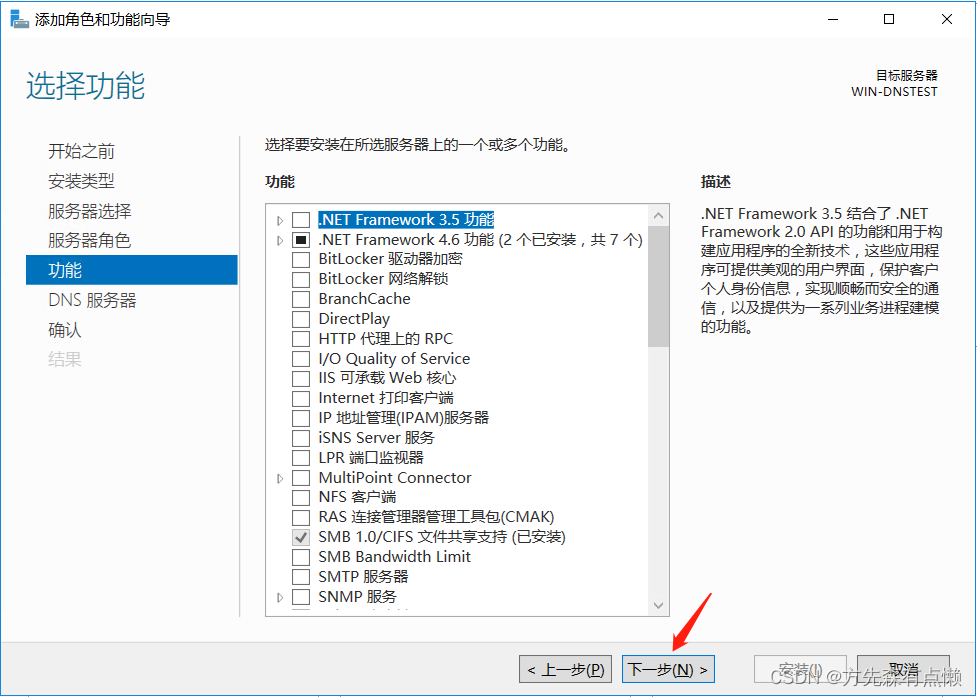
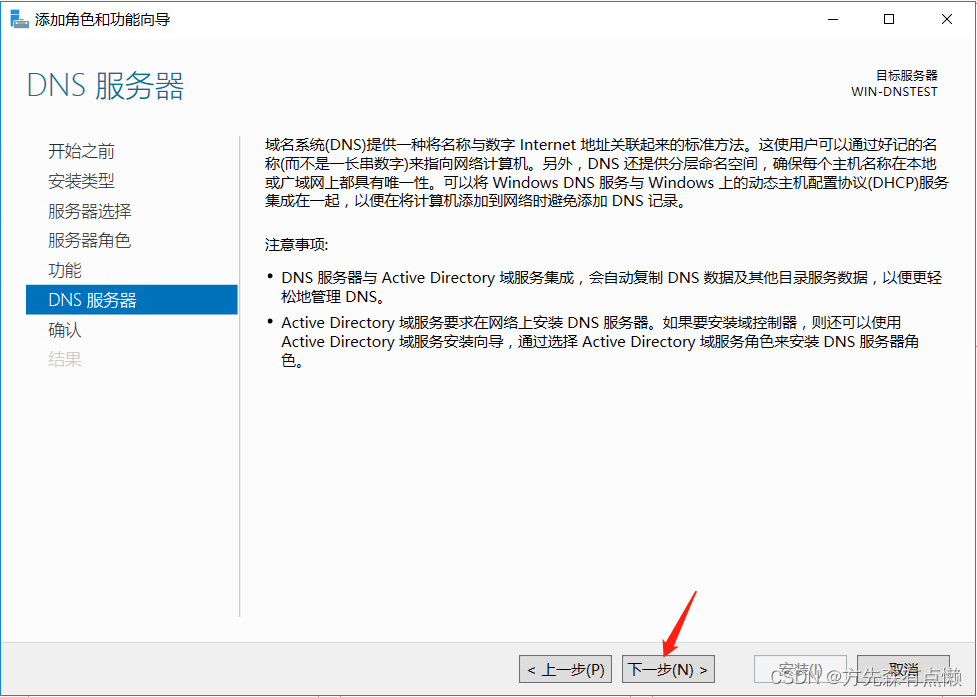
Step7:点击“安装”,并在完成安装后点击“关闭”。
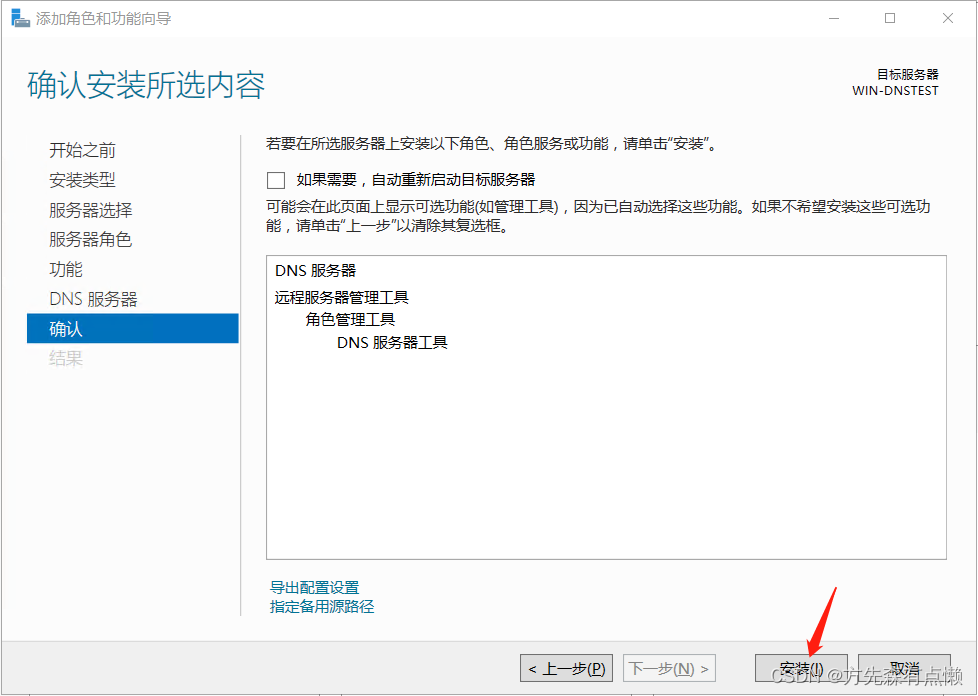
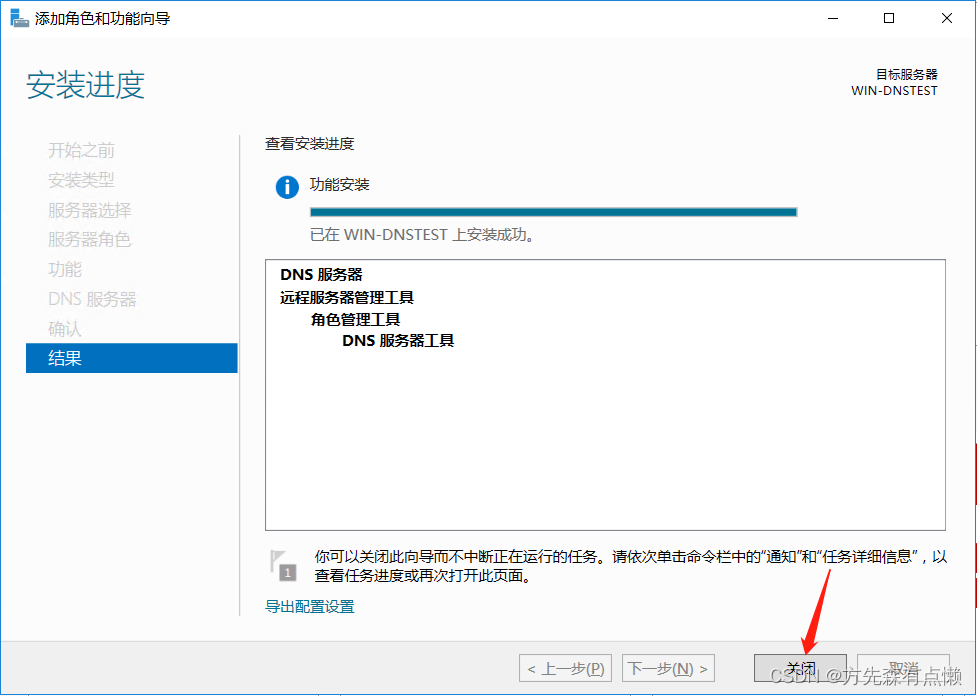
2. 配置 DNS 正向与反向解析
2.1. 配置正向查找区域
Step1:打开 DNS 管理器。
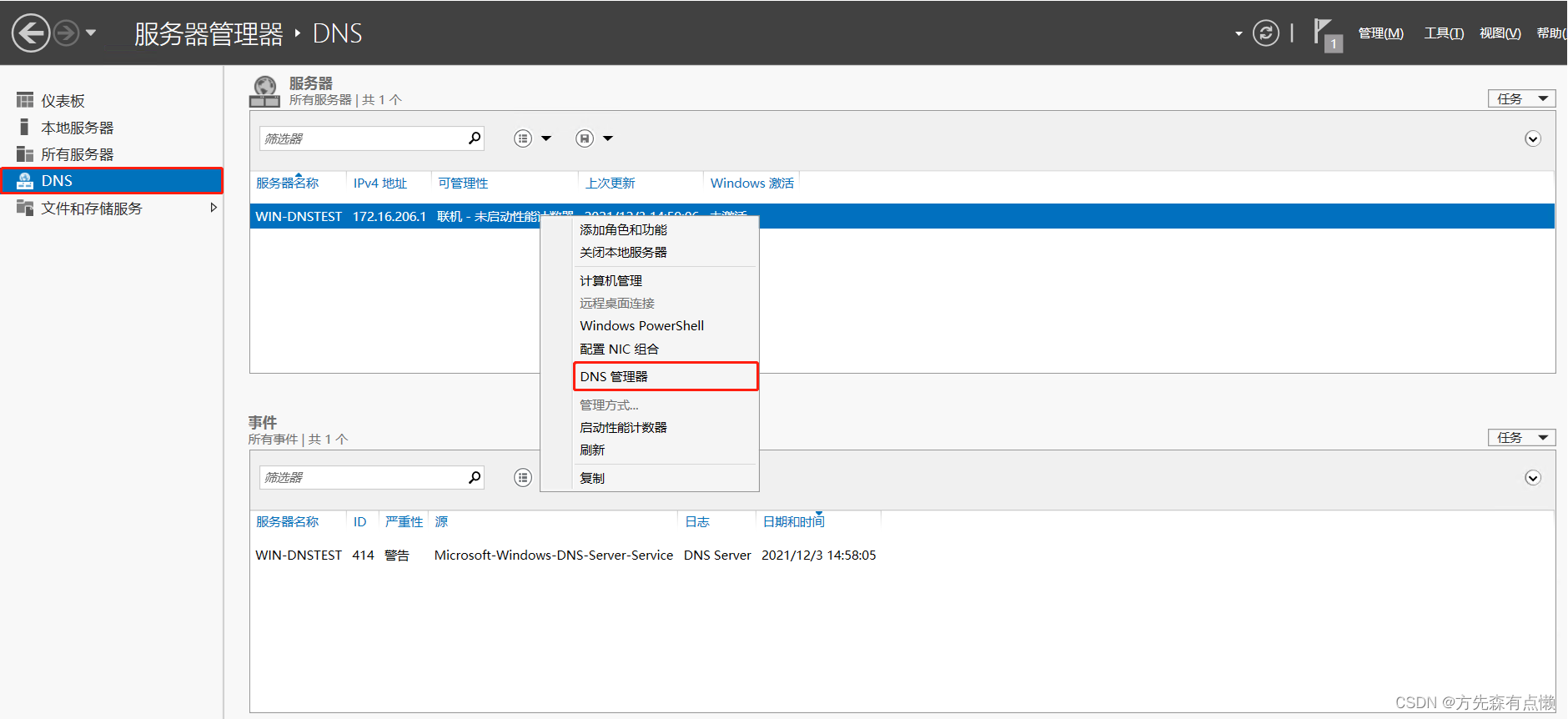
Step2:选中“正向查找区域”,鼠标右键“新建区域”。
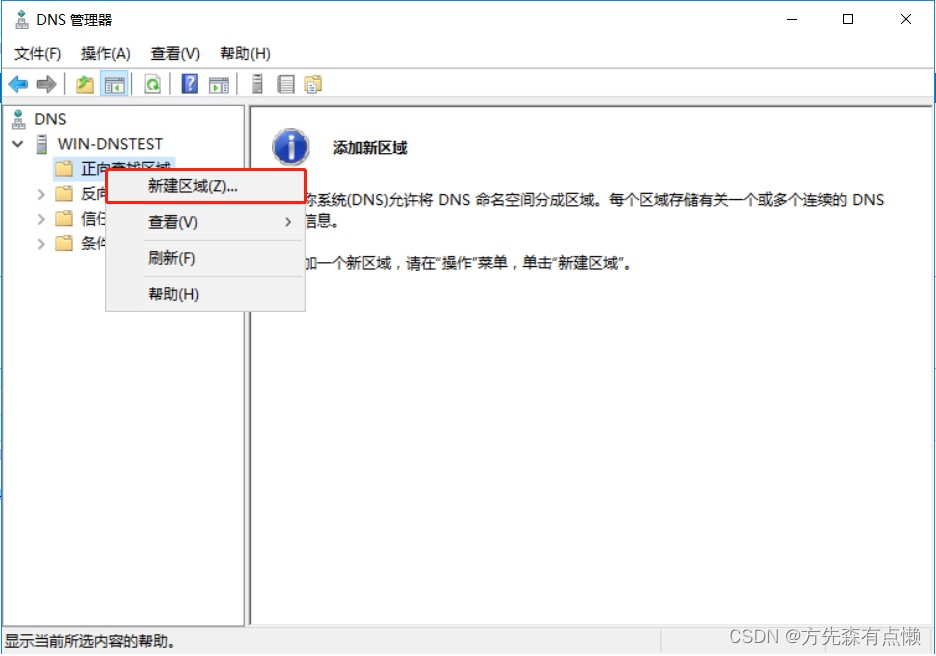
Step3:后面的步骤除了自定义区域名称外,其余步骤无特殊需求直接默认下一步。
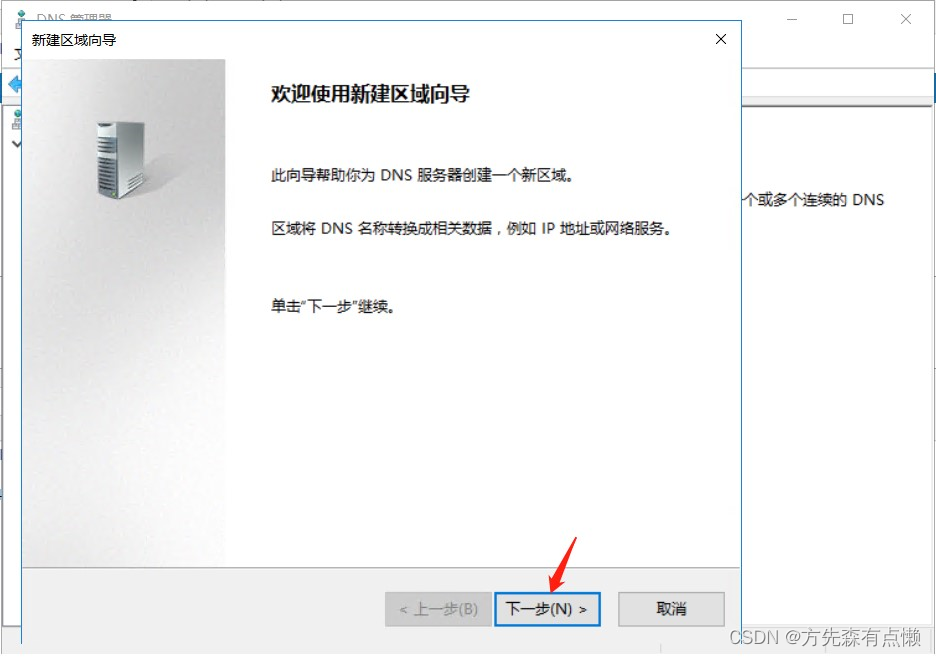
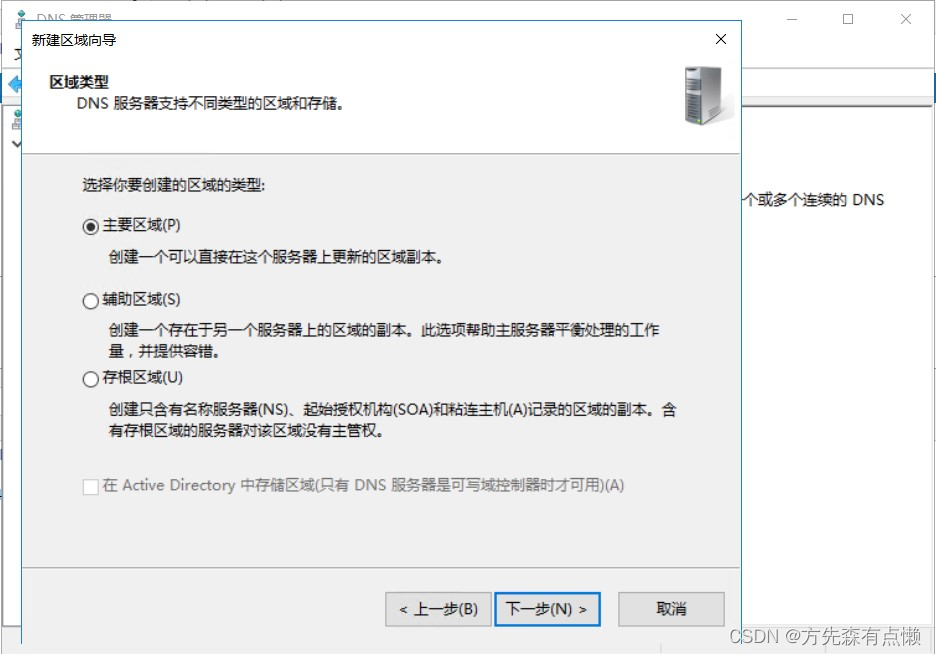
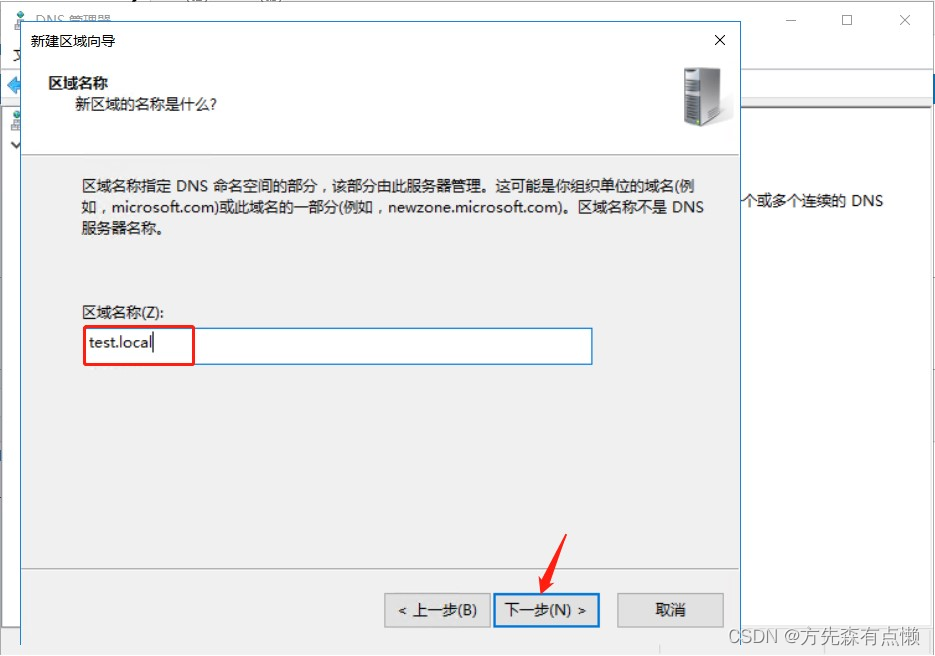
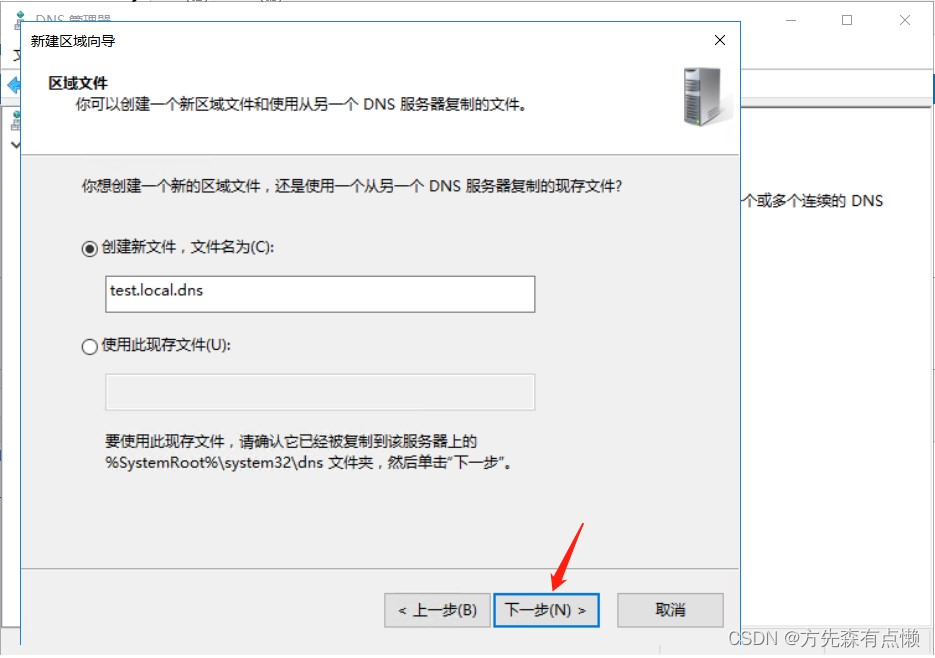
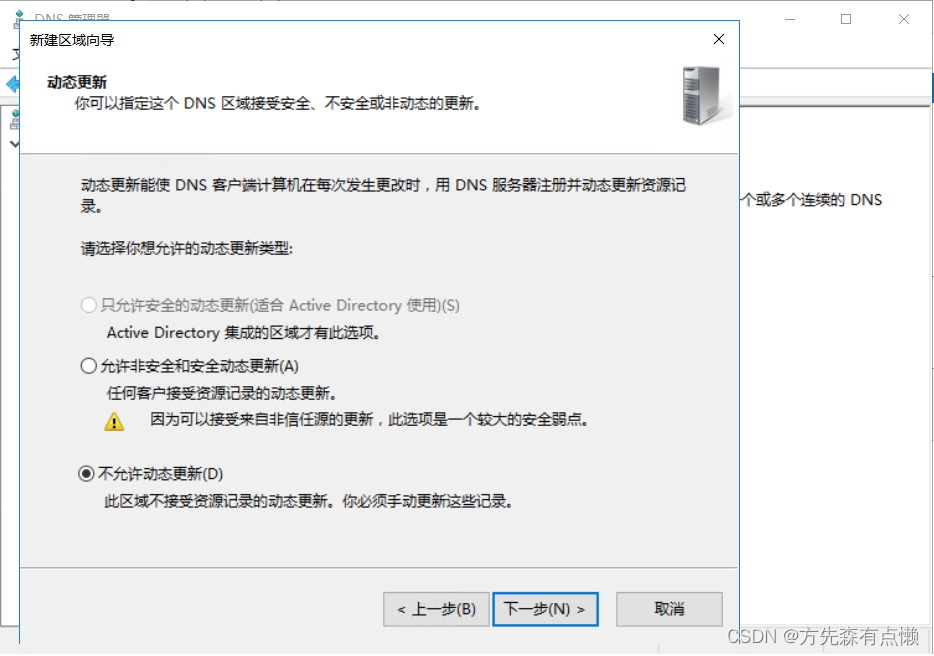
Step4:点击“完成”,可以看到刚刚创建的 “test.local” 区域。
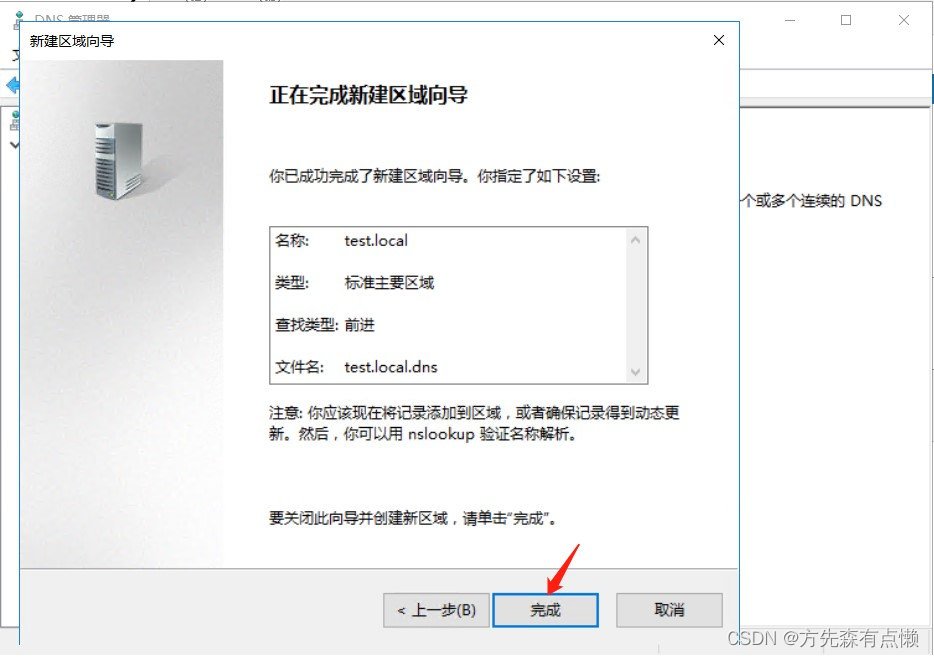
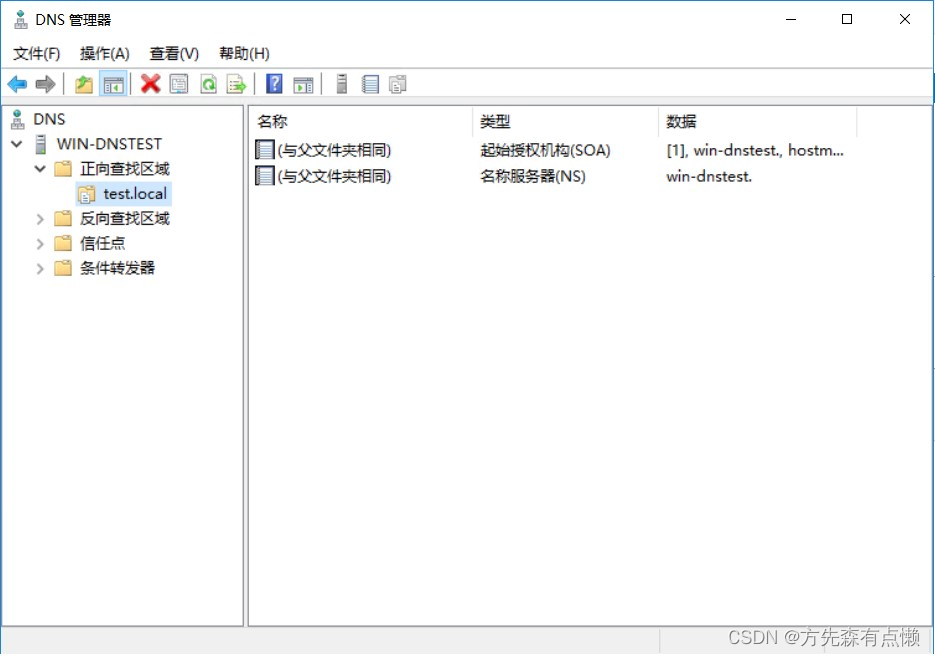
Step5:选中 “test.local” 区域,新建主机。
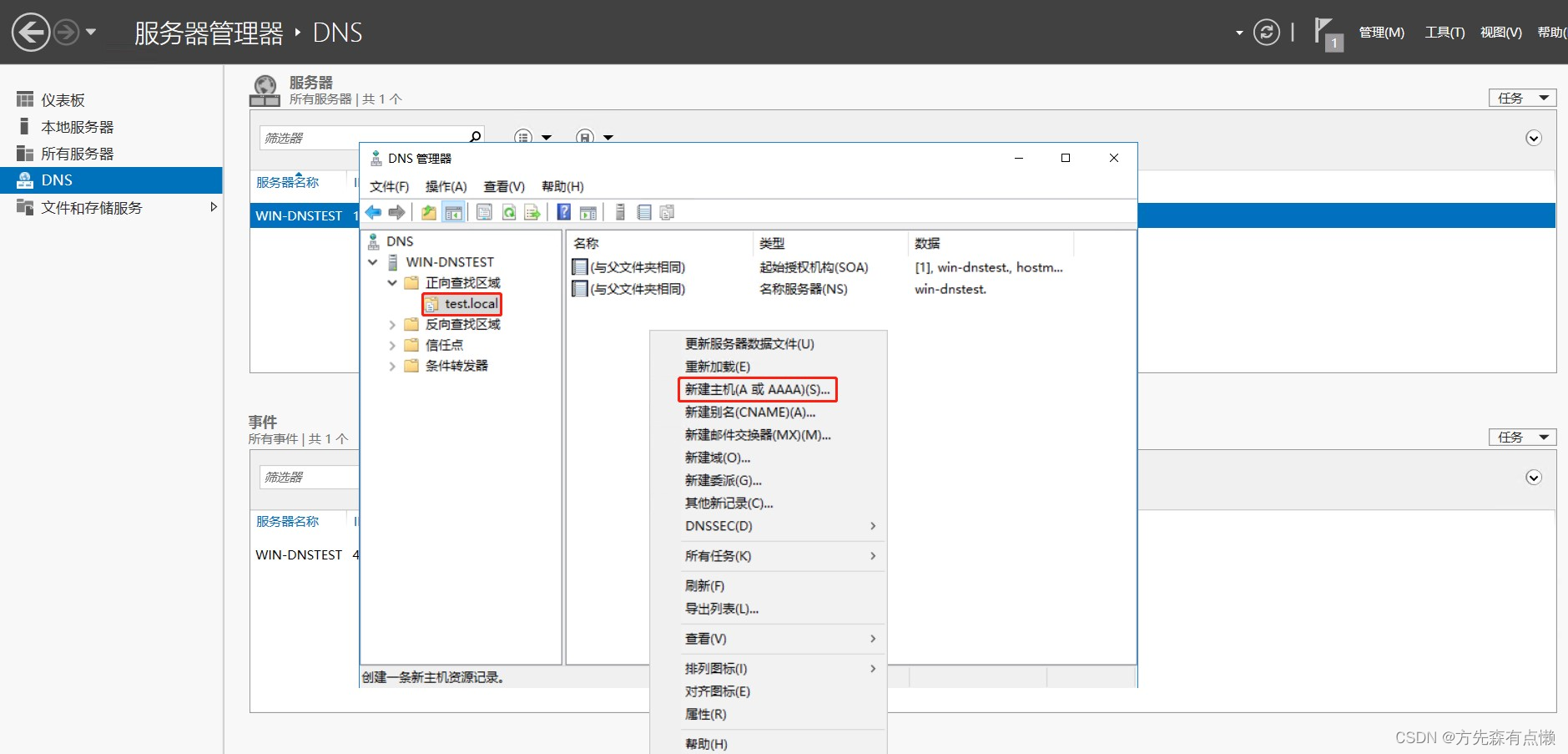
填写 vCenter 的主机名,我这里以 “vcsa” 作为 vCenter 的主机名,并填写了对应的 IP 地址:
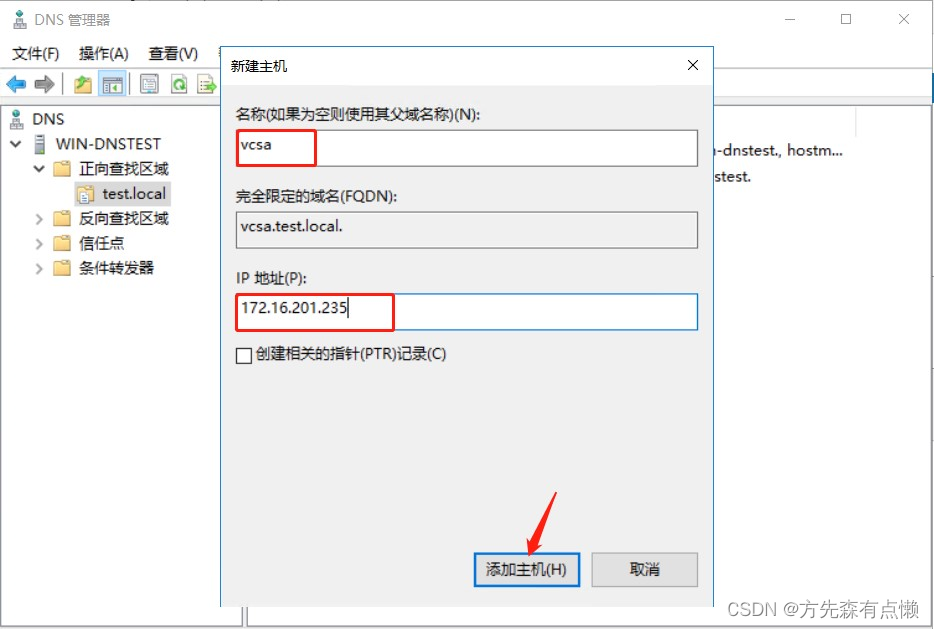
在完成主机添加后,可以看到刚刚创建好的主机记录:
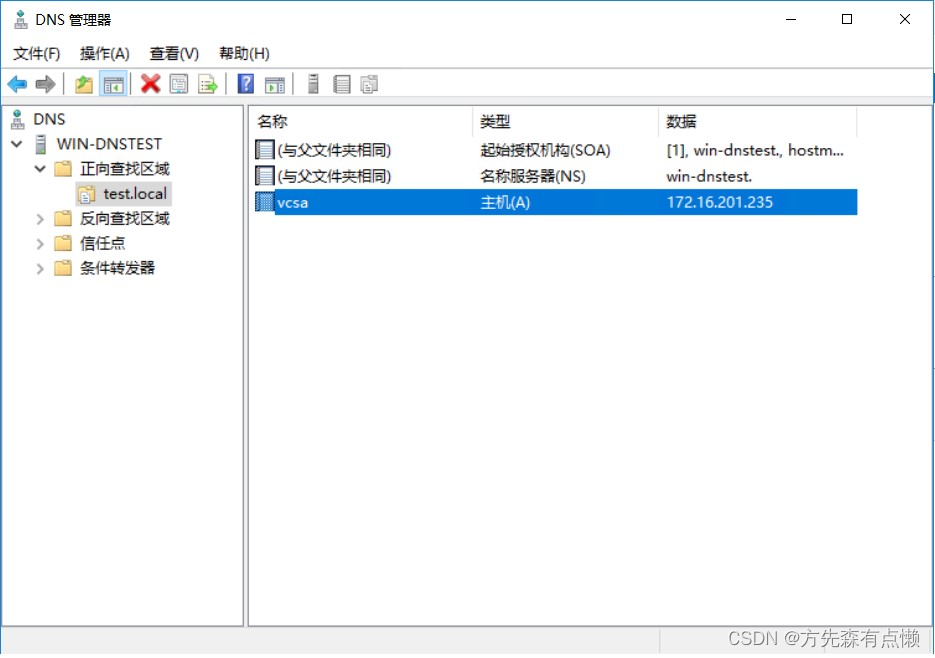
2.2. 配置反向查找区域
Step1:选中“反向查找区域”,鼠标右键“新建区域”。
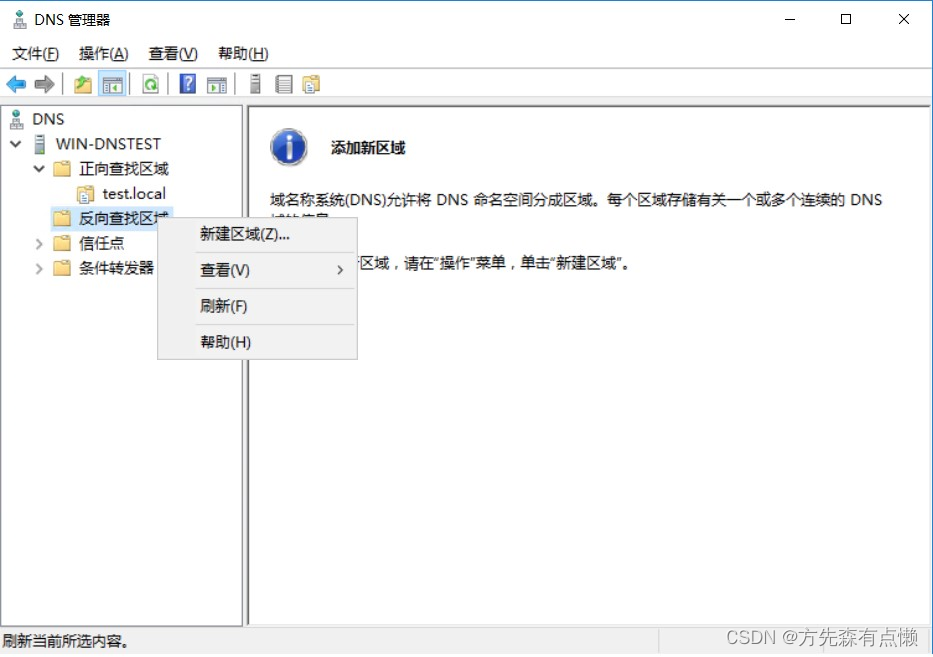
Step2:后面的步骤除了 网络 ID 外,其余步骤无特殊需求直接默认下一步。
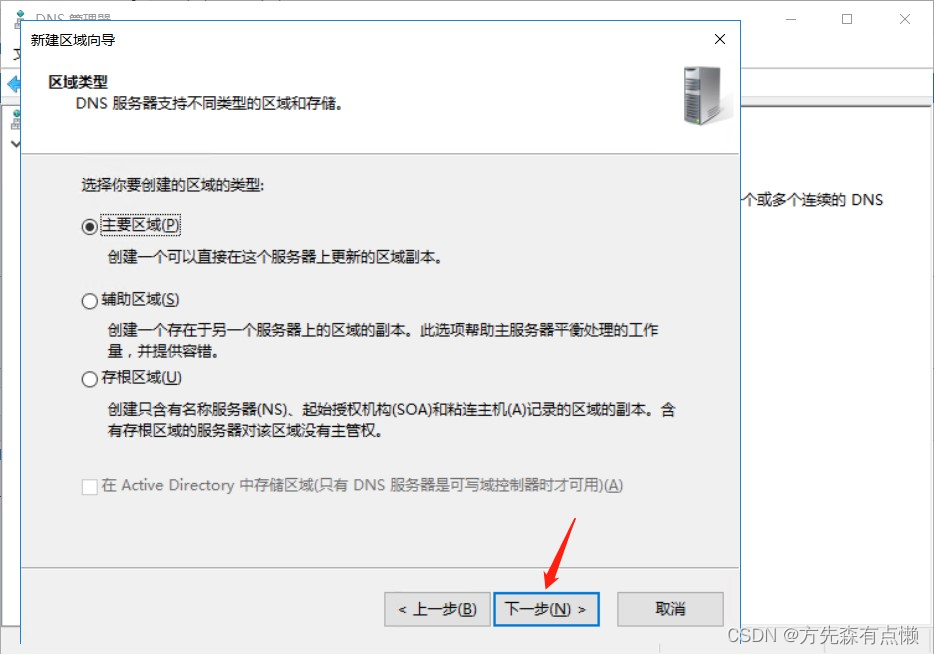
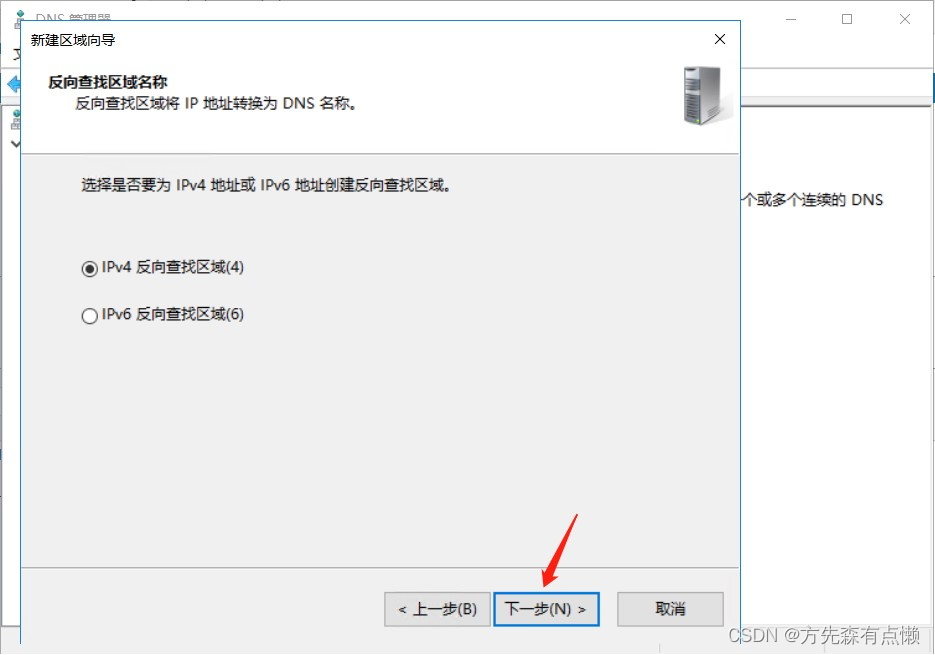
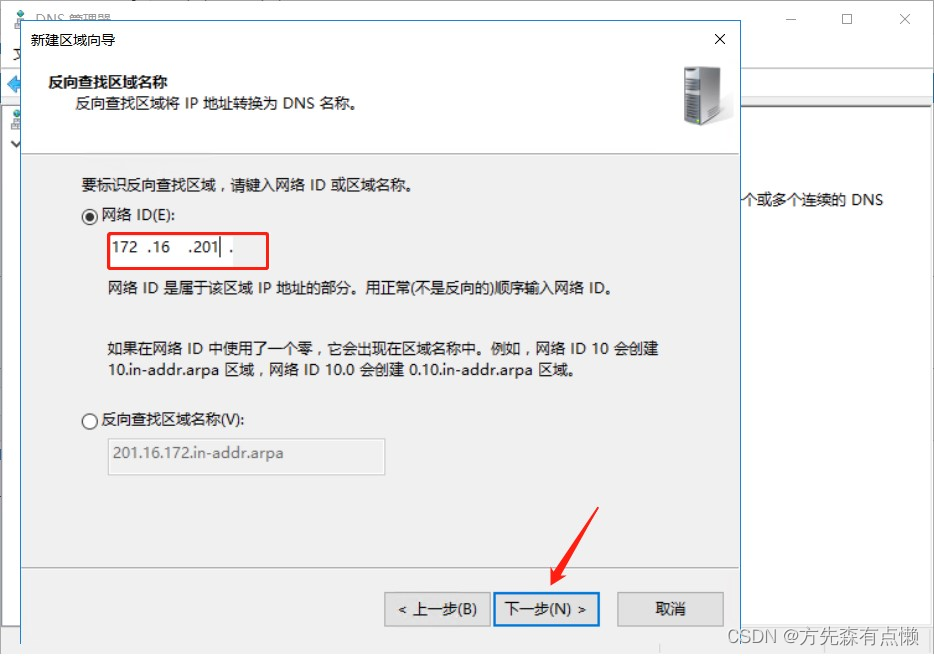
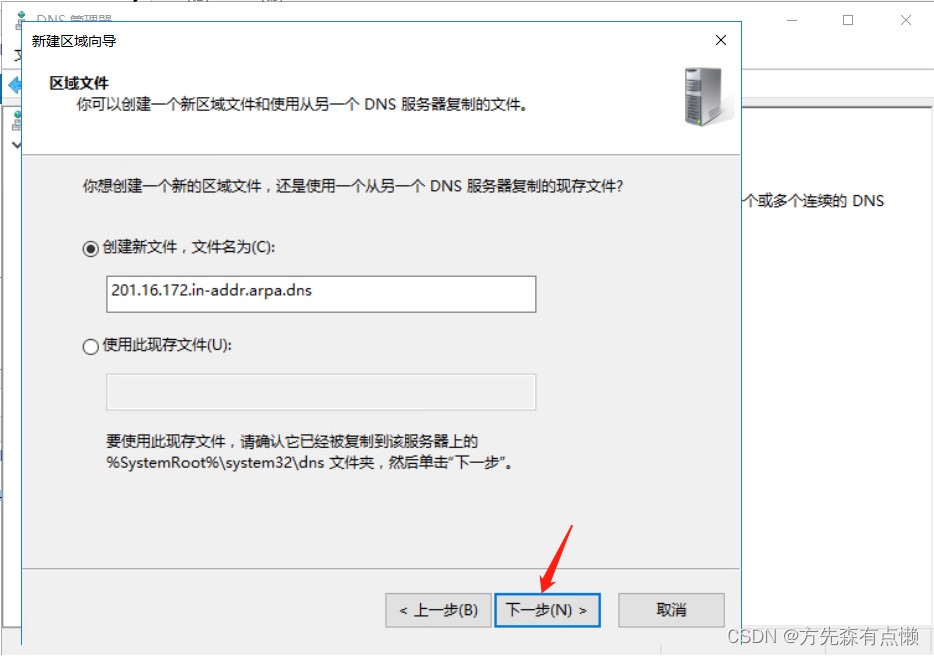
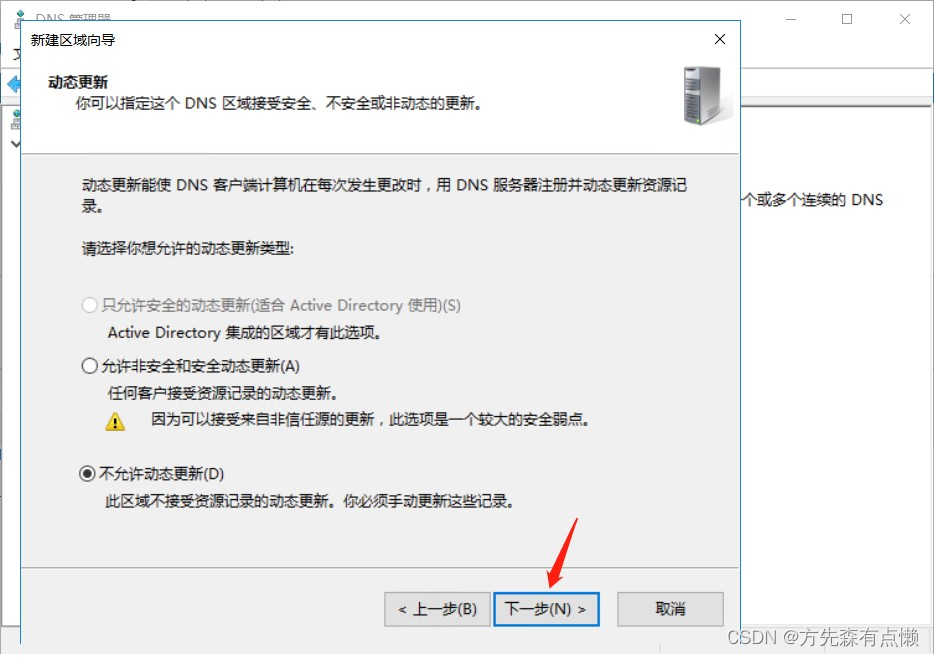
Step3:点击“完成”,可以看到刚刚创建的 “201.16.172.in-addr.arpa” 区域。

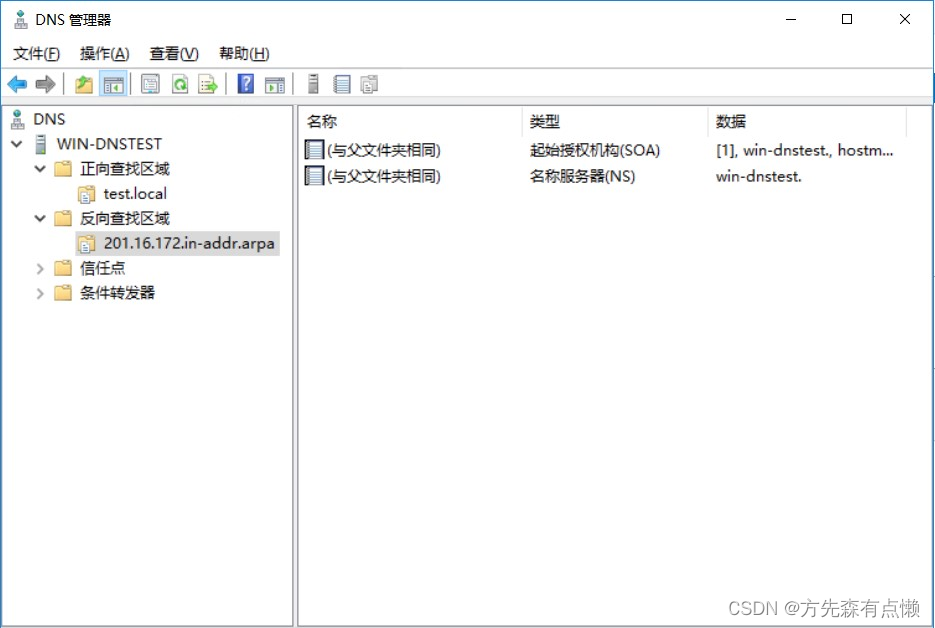
Step4:选中 “201.16.172.in-addr.arpa” 区域,新建指针。
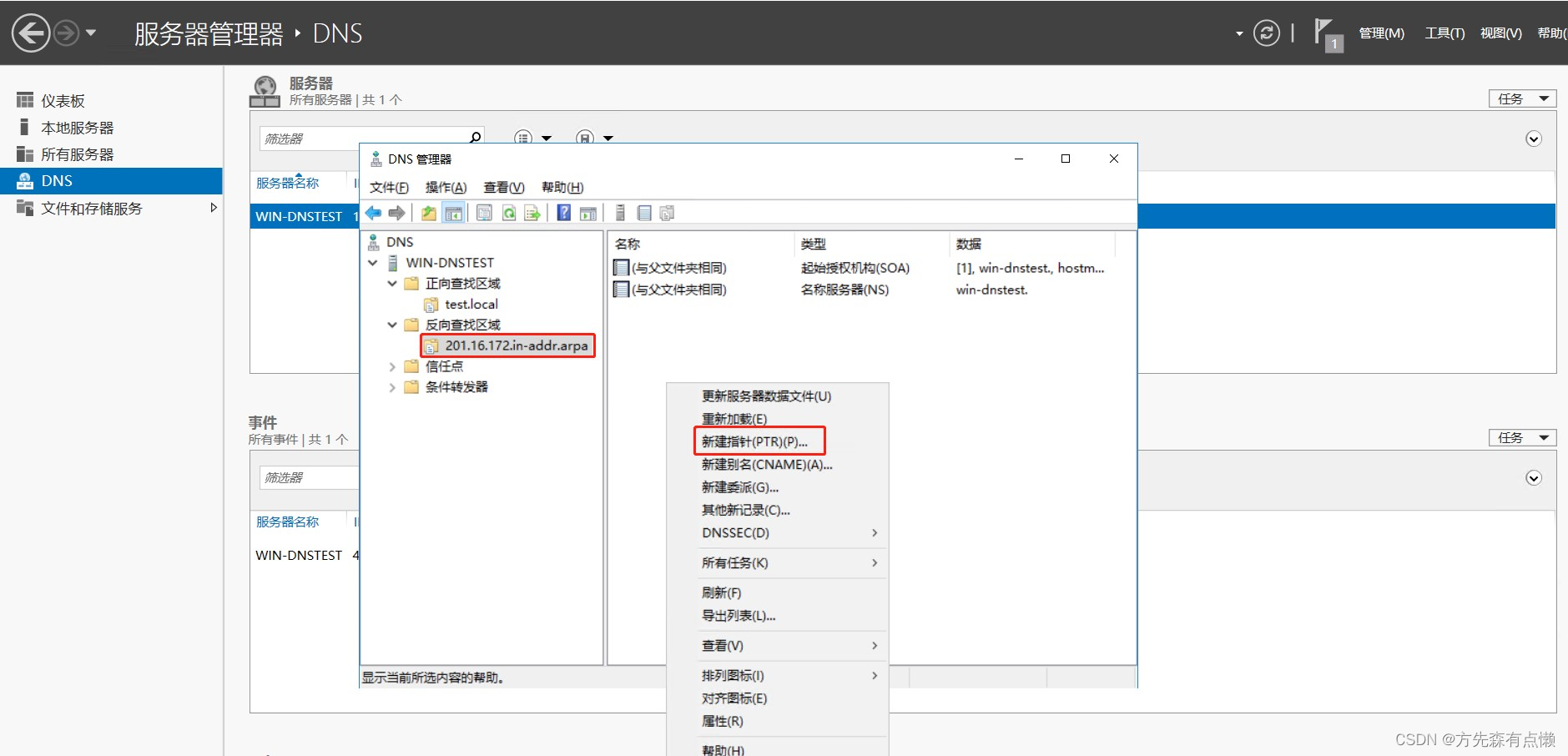
点击“浏览”,找到之前添加过的正向记录:
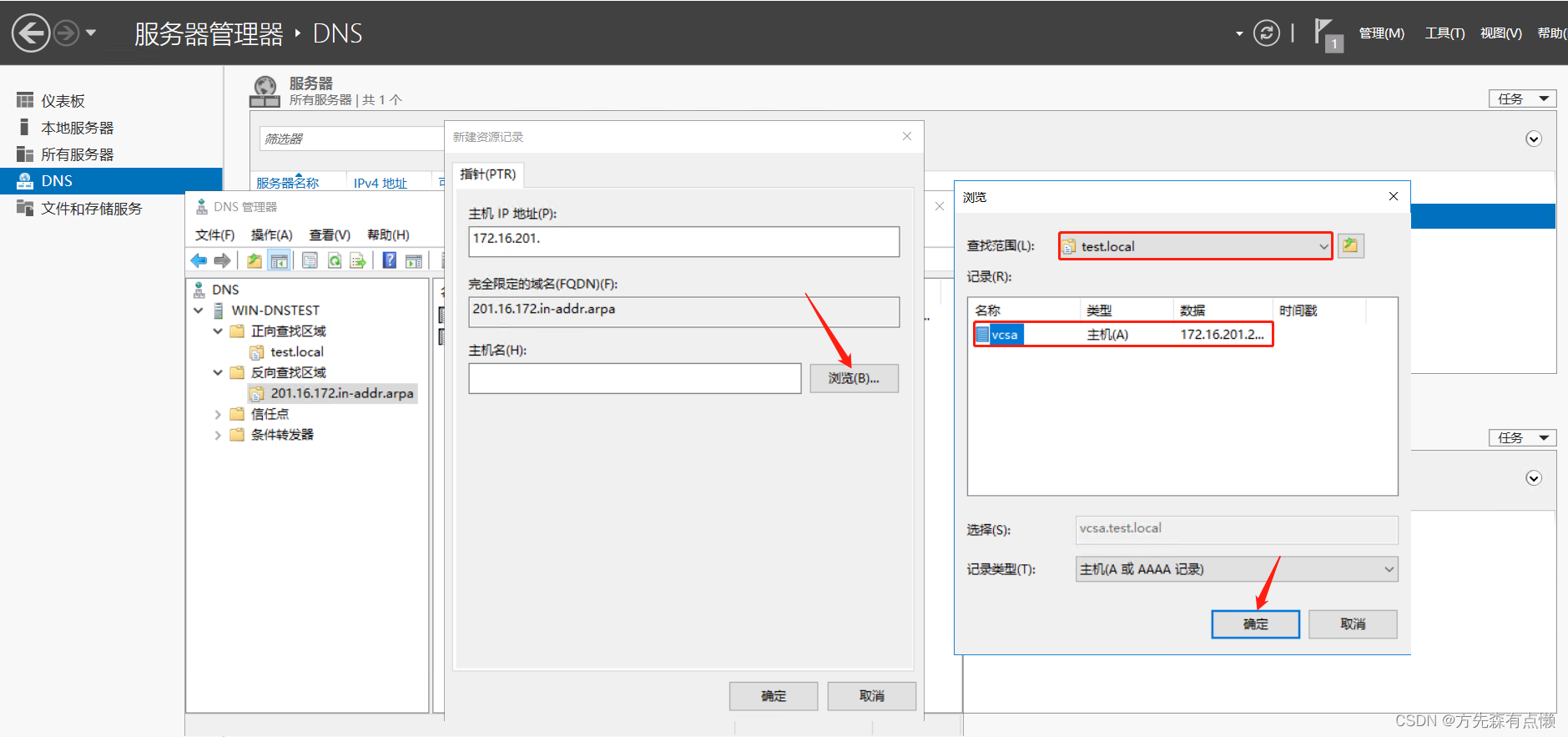
确认信息无误后点击“确定”,随后可在反向查找区域中看到逆向的解析记录:
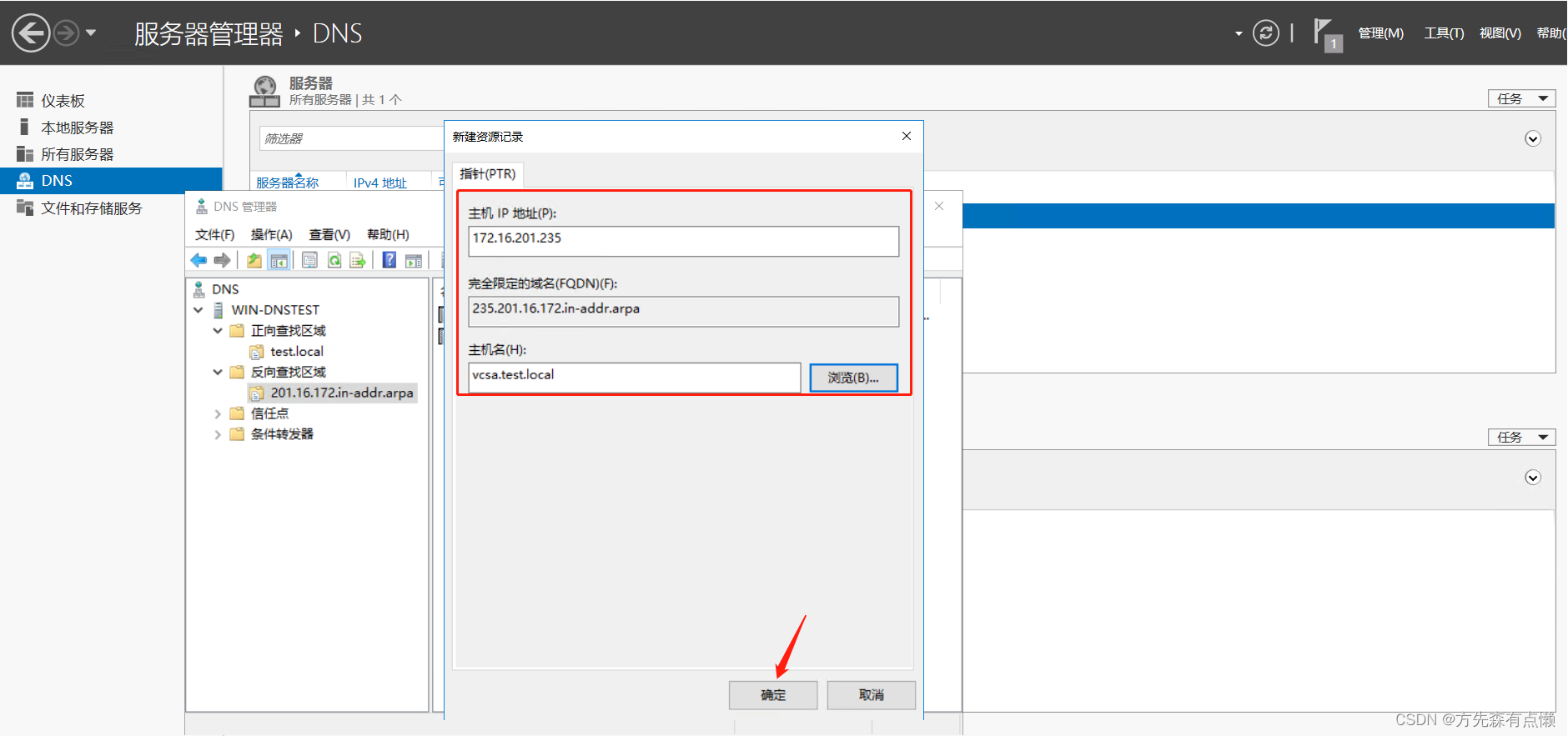
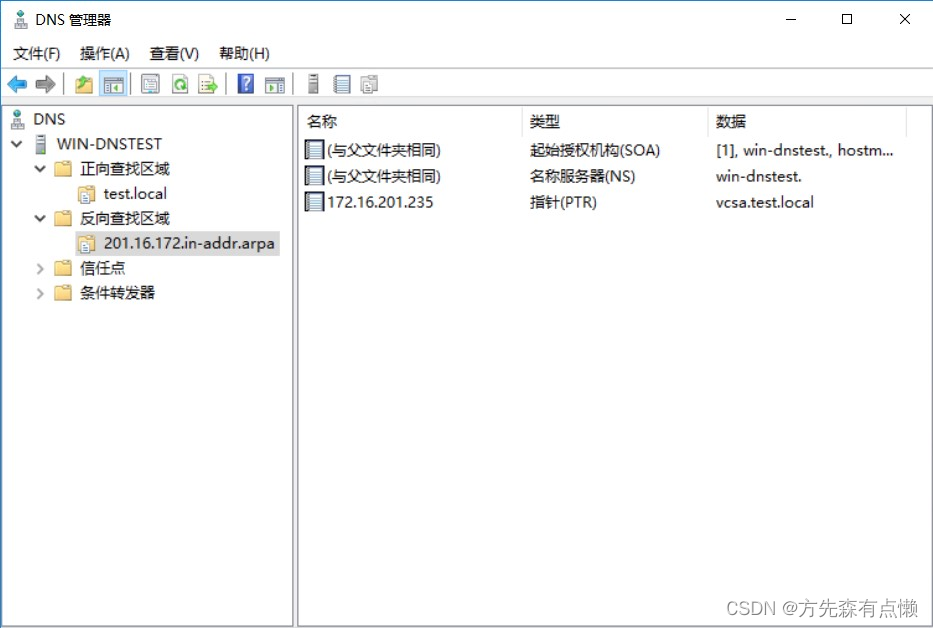
2.3. 验证正方向解析是否成功
特别说明:由于我自己的笔记本默认从公司无线网获取 DNS 地址,本文中的 DNS Server 是我临时测试使用的,为了可以正常解析 vcsa 的域名,我临时将笔记本的 DNS 地址改为我刚刚创建好的这台 DNS Server 的地址。
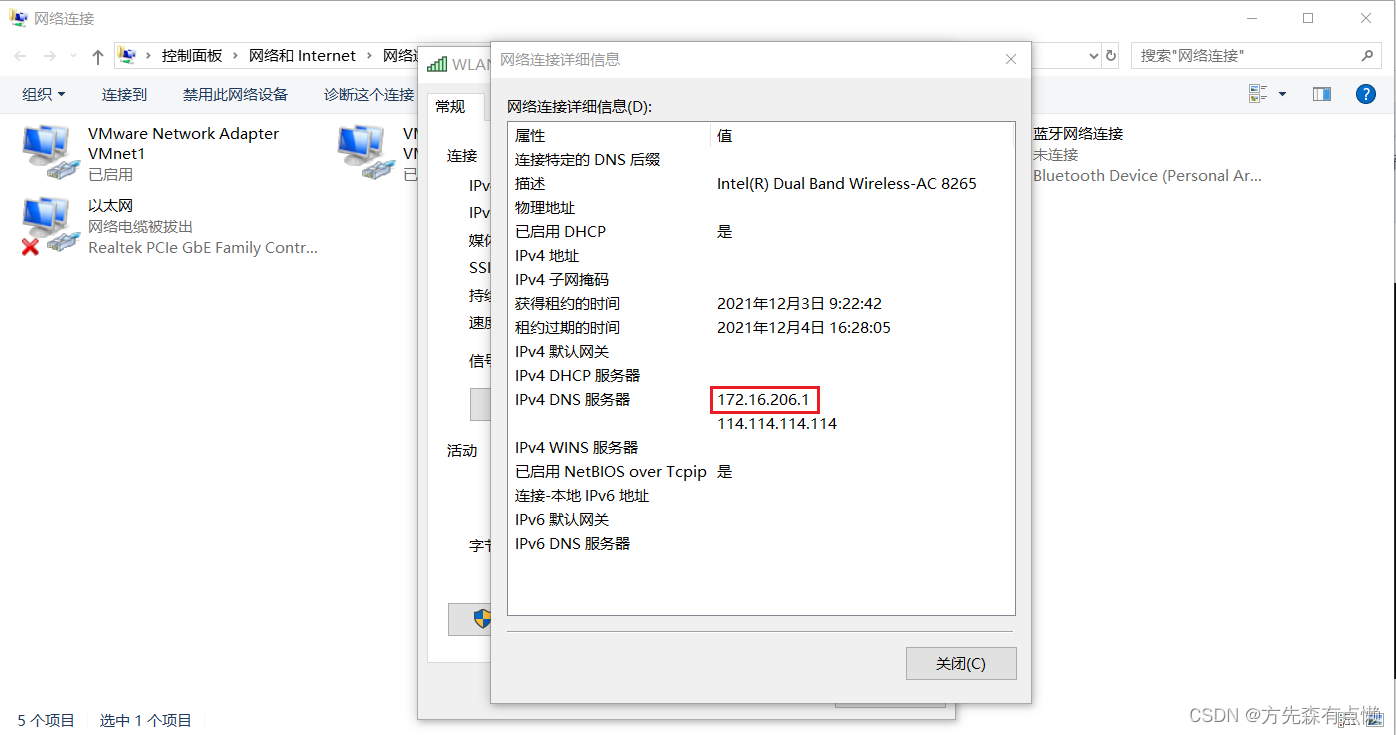
使用 nslookup 测试反向解析与正向解析:
如下图所示,反向解析和正向解析都能成功,表示 DNS 解析配置成功:
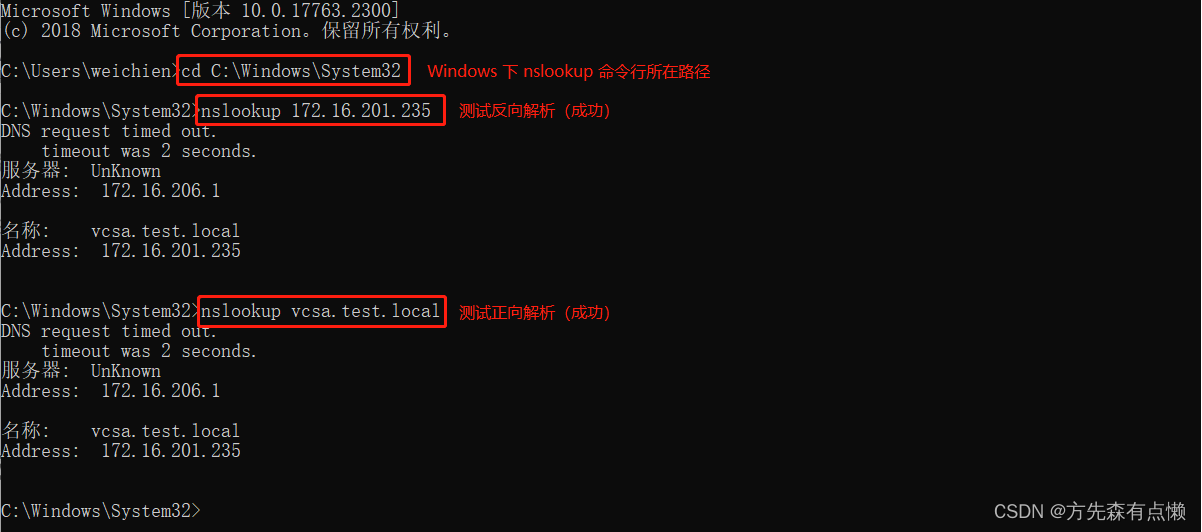
3. 安装 VCSA 时关键步骤说明
Key Step1:在第一阶段时指定将 vc 部署到哪一台宿主机上。
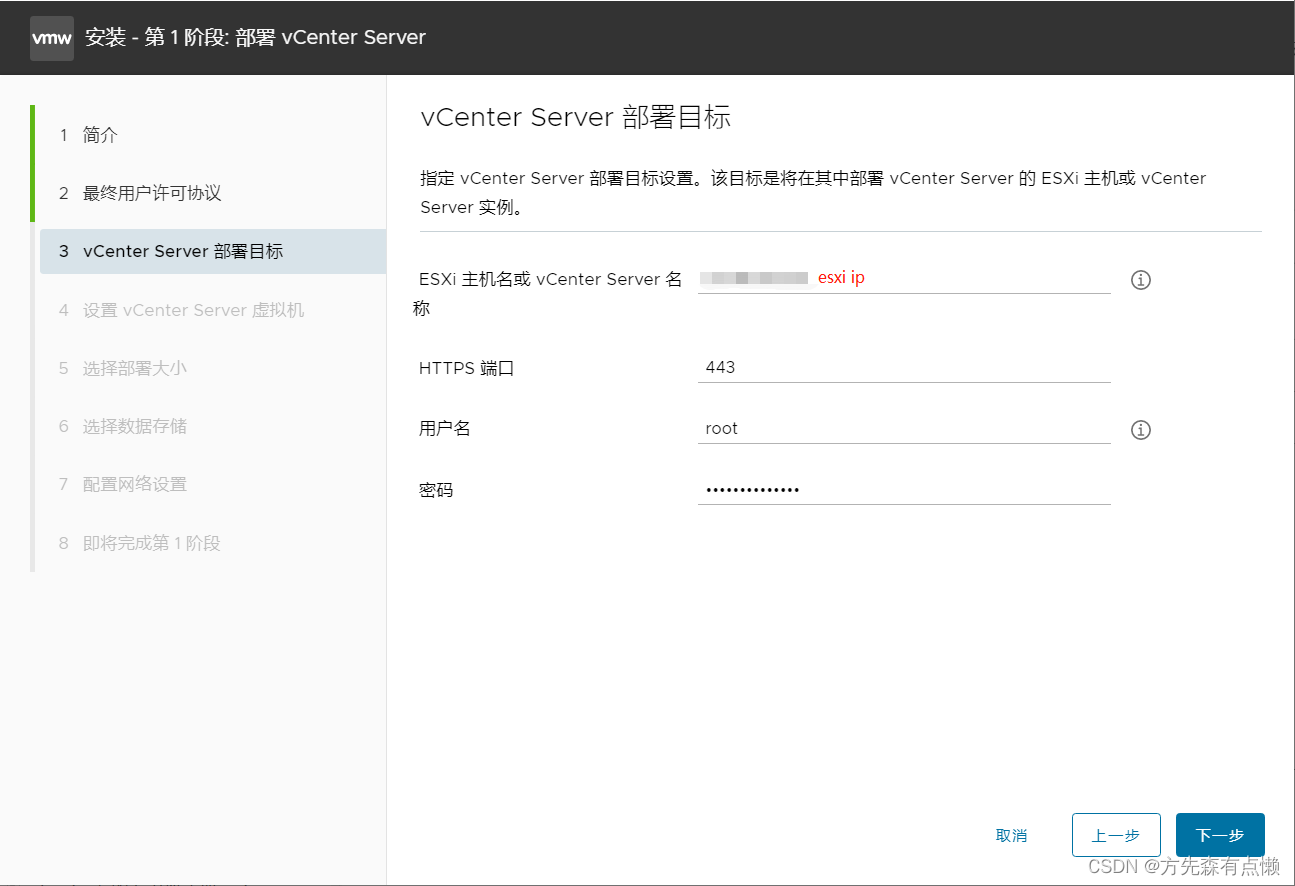
Key Step2:在第一阶段时指定 vc 虚机名称并设置其 root 用户的密码。
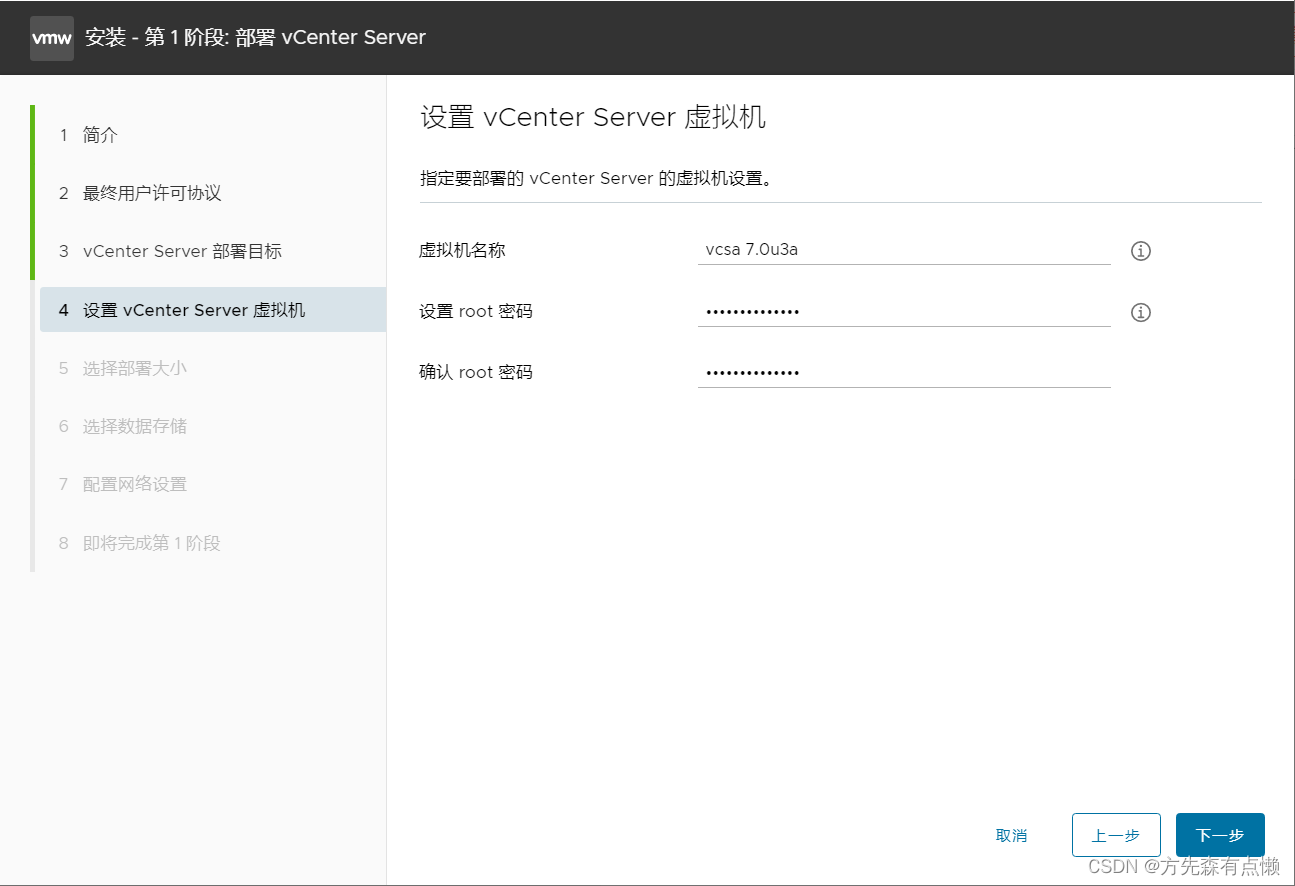
Key Step3:在第一阶段时配置 vc 虚机的网络。
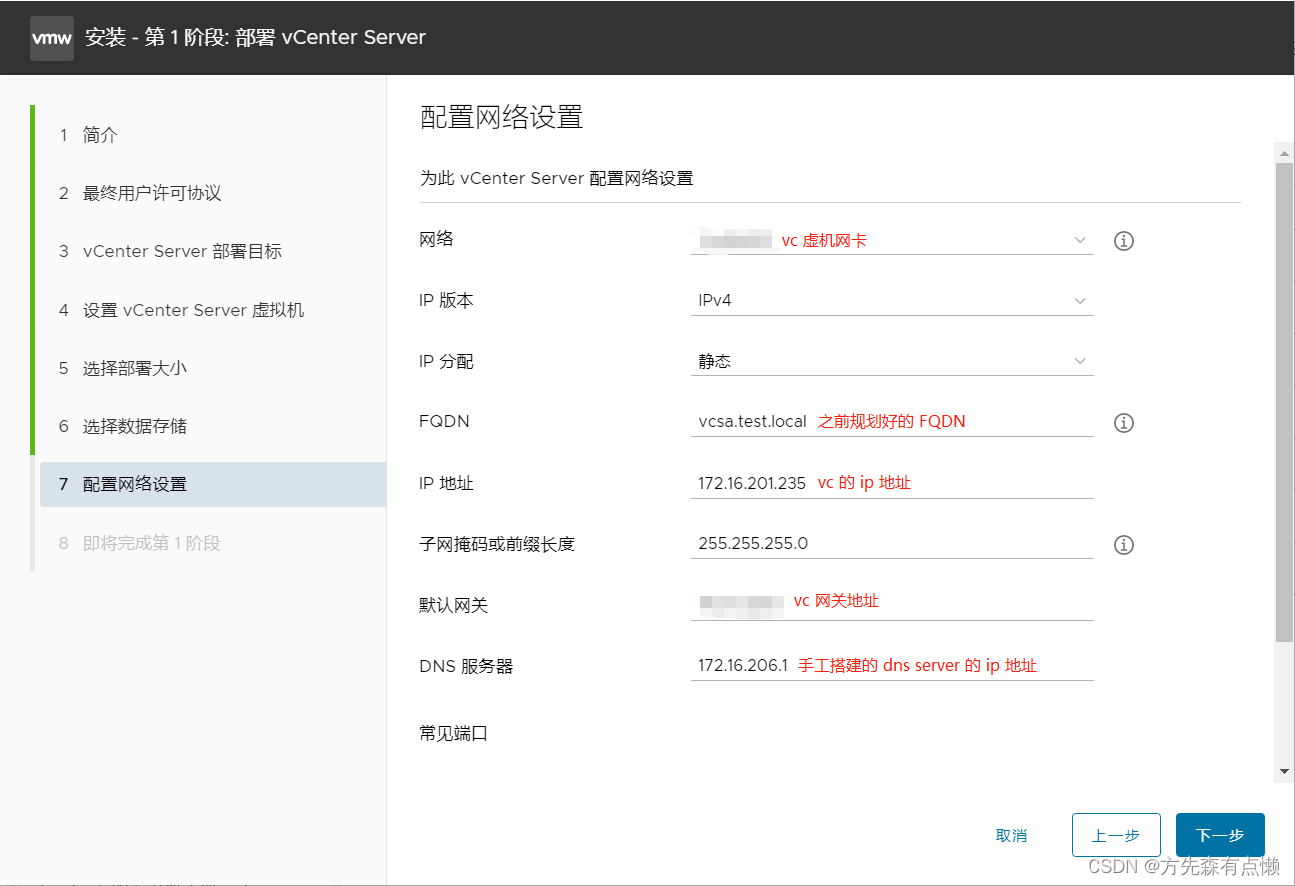
Key Step4:第一阶部署完成标志。
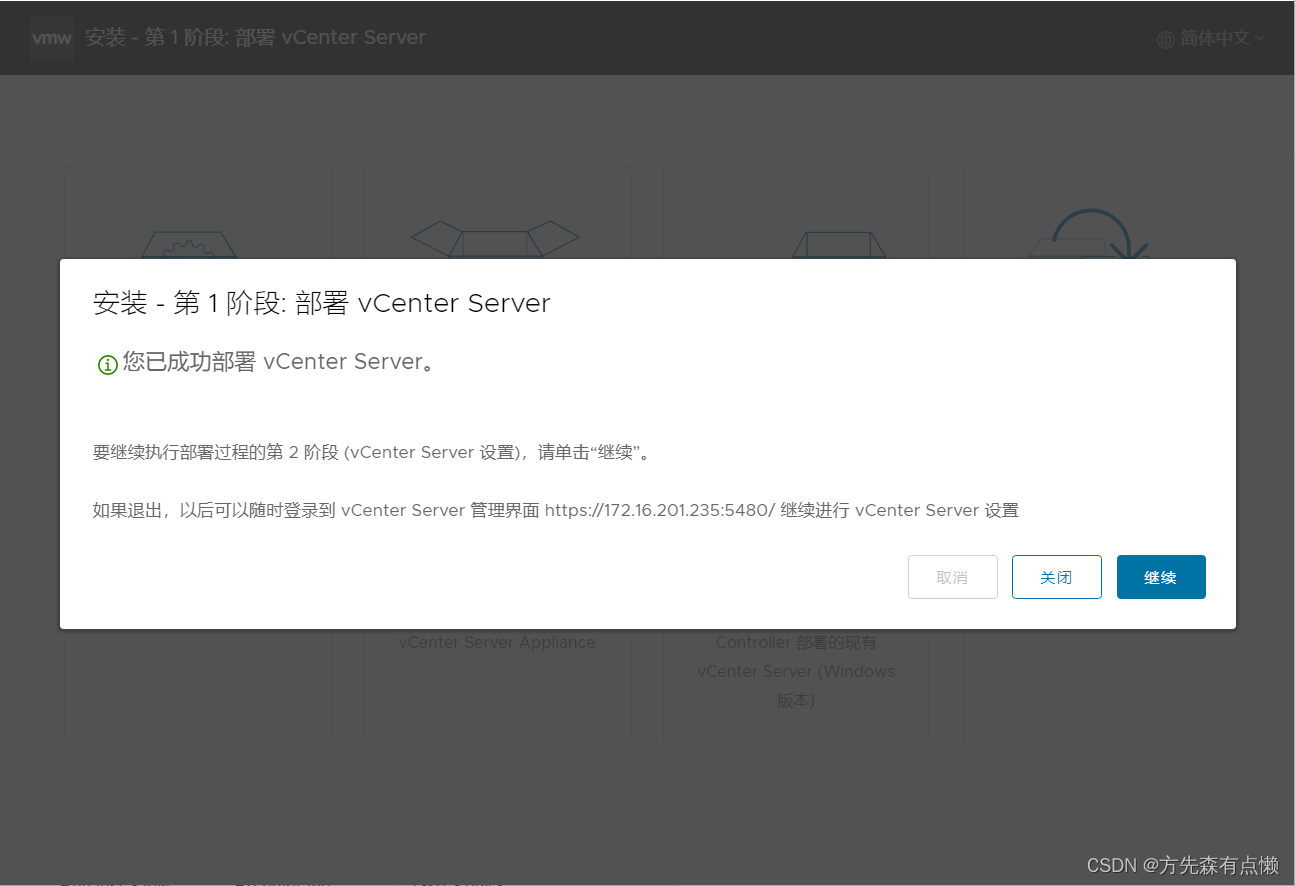
Key Step5:第二阶配置 SSO 域名以及域账户信息(即我们登录 Web Client 页面使用的账号)。
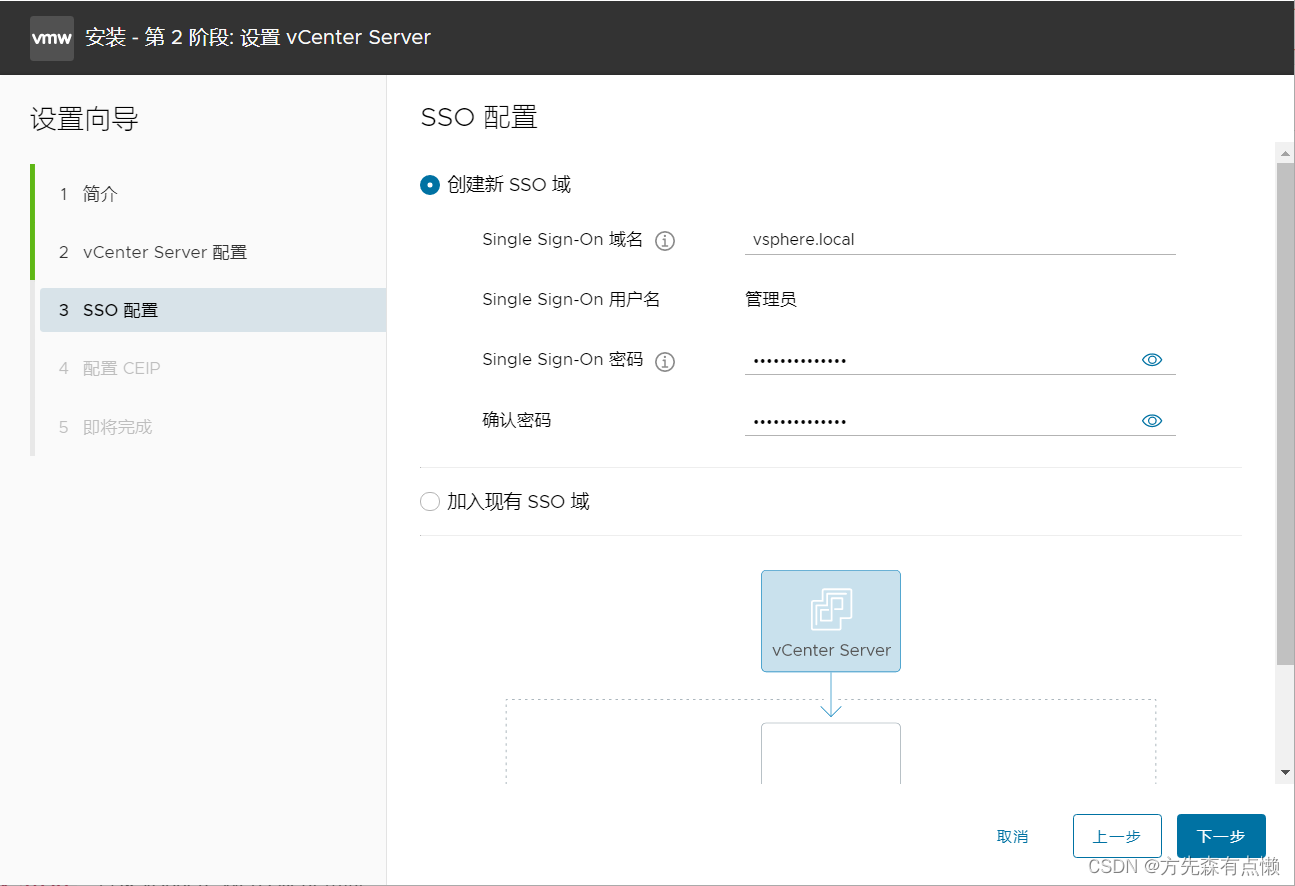
Key Step6:第二阶部署完成标志。
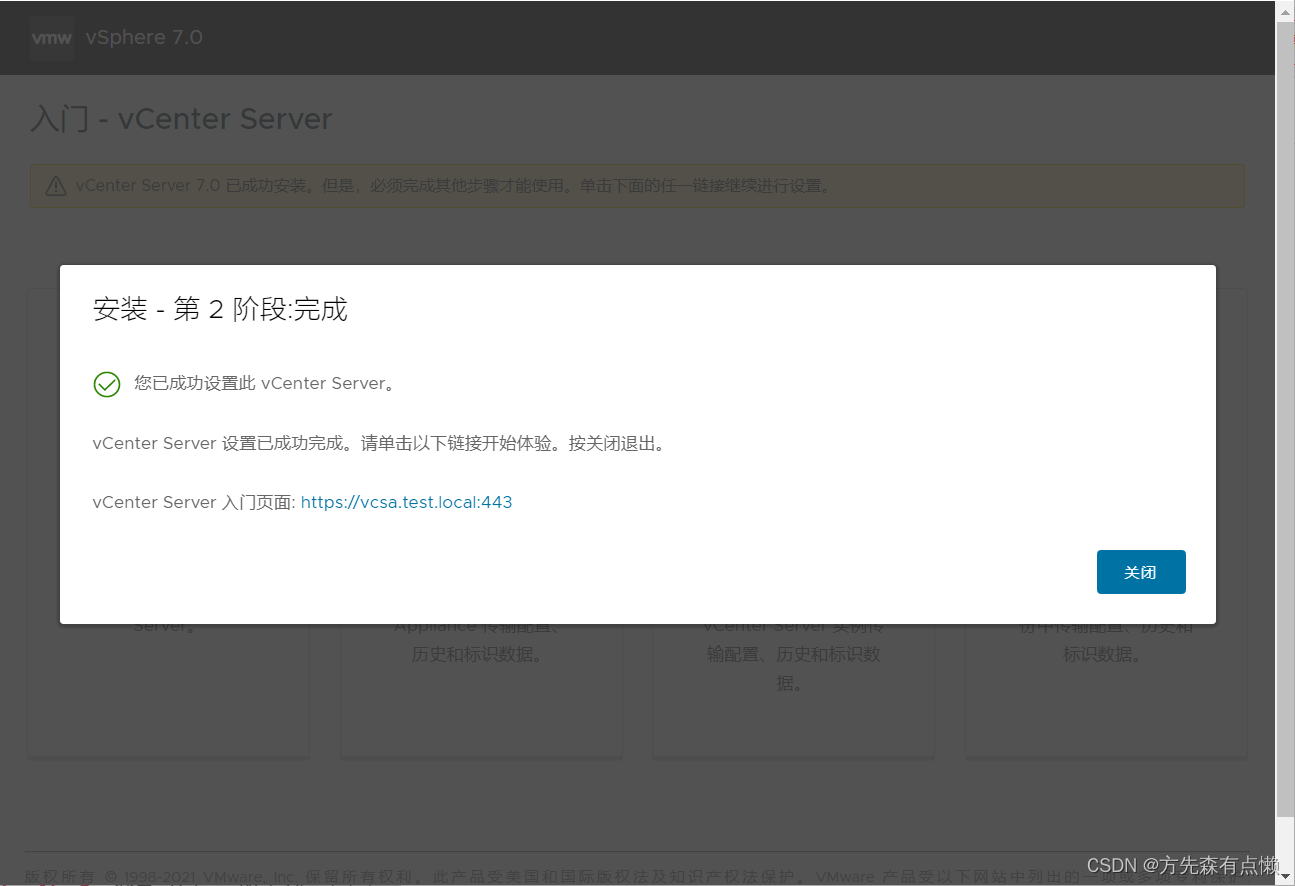
Key Step7:登录 vSphere Web Client 页面。
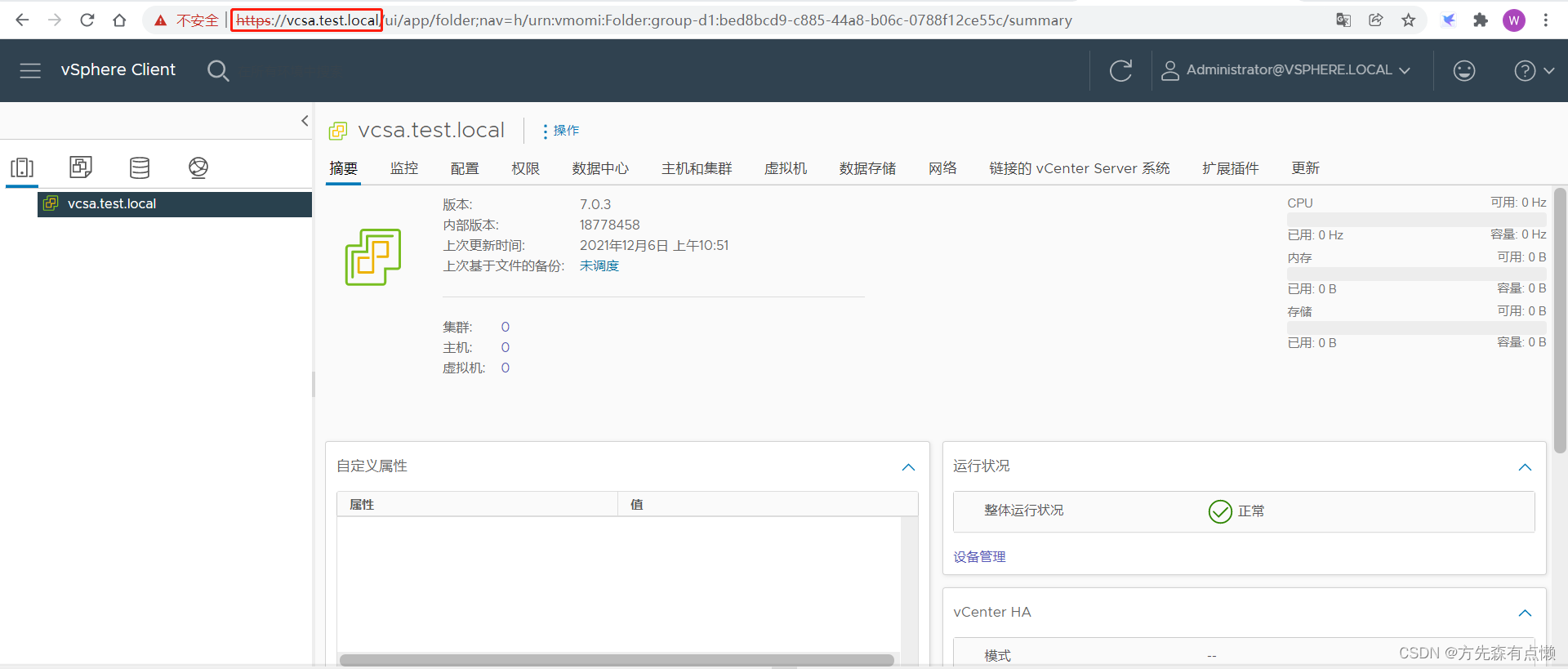
总结
相信通过以上的内容,大家对于搭建 DNS 和通过 FQDN 这种方式部署 VCSA 都有了一定的了解。其实在很多客户那里,域名解析是有专门的部门或者工作人员负责的,我们只需要提供解析的需求即可,不过呢,自己动手了解一下这个流程,也是好的。
事实上,除了临时搭建 DNS Server 这种方式,VCSA 系统自身也提供了一个 dnsmasq 的服务去做临时的 DNS 解析,具体方法可以参考我的另外一篇博客 《无 DNS 服务器使用 FQDN 安装 VMware VCSA 6.7 详细过程》 。以上,如有不当之处,欢迎大家指正!
更多推荐
 已为社区贡献12条内容
已为社区贡献12条内容









所有评论(0)